ثبت نام و ورود
با ورود به صفحه ثبت نام و ورود محیط کاربری رباتساز پیشرفته برای اولین بار، نیاز است شماره تماس خود را جهت دریافت کد یکبار مصرف و فعالسازی حساب کاربری وارد نمایید. لطفا قبل از تایید شماره تماس حتما قوانین و مقررات صهبات را با دقت خوانده و گزینه قبول را انتخاب نمایید. پس از تایید شماره، به صفحه ویرایش اطلاعات کاربری هدایت میشوید تا در صورت نیاز اطلاعات ثبت نام خود را تکمیل کنید.
اگر قبلا ثبت نام کردهاید، میتوانید با شماره تماس یا نام خود وارد محیط کاربری شوید.
توجه داشته باشید که چند نمونه از رباتهای قابل ساخت در سایت اصلی معرفی شدهاند. همچنین میتوانید در محیط کاربری صهبات، از بلوکهای فرآیند پیشرفته کپی کنید. در آینده امکان کپی برداری از رباتهای نمونه نیز فراهم خواهد شد.
الماس ها و امتیازها (واحد درونبرنامهای)
الماسها و امتیازها دو واحد جدید درونبرنامهای هستند که برای آسان کردن محاسبه هزینههای رباتها ایجاد شدهاند. به طور کلی الماس برای ایجاد فرآیند و امکانات خاص استفاده میشود (مانند تغییر گیرنده پیام، که در صورت استفاده از آن به طور خودکار مقدار مشخصی از الماس صرف خواهد شد). امتیاز هم در طور زمان برای مداومت کارکرد ربات بر اساس مصرف منابع سرور صهبات استفاده میشود (مثلا برای تعداد مشخص پیام ارسالی در روز، مقدار مشخصی امتیاز مصرف میشود).
اما نگران محاسبه الماس و امتیاز برای کارکرد روزانه ربات خود نباشید! صهبات به صورت خودکار الماس و امتیاز مورد نیاز بنابر منابع و امکانات مصرفی ربات دلخواه شما را محاسبه و در قسمت رباتها نشان میدهد. همچنین تاریخ پیشبینی شده برای افزایش موجودی را نیز میتوانید مشاهده کنید. مصرف الماس به صورت روزانه و امتیاز هنگام مصرف از جمع موجودی کسر میشوند تا اگر در حال ساخت ربات هستید، مشکلی ایجاد نشود. در انتهای روز هم امتیاز مصرفی پیامها، فایلها و ... نگهداری شده محاسبه و از جمع موجود کسر خواهد شد.
جدول اختصاری مصرف واحدهای درونبرنامهای نیز به این شکل است:
| ردیف | امکانات/مصرف منابع | واحد | مقدار |
|---|---|---|---|
| 1 | پل ارتباطی | الماس | 20 |
| 2 | پایگاه داده | الماس | 30 |
| 3 | هر 5 ستون قابل جستجو در پایگاه داده | الماس | 5 |
| 4 | هر محصول/مطلب | الماس | 1 |
| 5 | پیام پرداخت محصول/مطلب | الماس | 2 |
| 6 | حذف تبلیغات | الماس | 10 |
| 7 | شرط | الماس | 2 |
| 8 | درگاه پرداخت | الماس | 30 |
| 9 | هر زیرفرآیند در فرآیند منوی ساده | الماس | 2 |
| 10 | هر زیرفرآیند در فرآیند فرم دریافت اطلاعات | الماس | 3 |
| 11 | هر زیرفرآیند در انتقال پست | الماس | 20 |
| 12 | انتقال پست گروهی | الماس | 500 |
| 13 | مدیر گروه | الماس | 30 |
| 14 | هر گروه افزوده شده در مدیر گروه | الماس | 20 |
| 15 | دسترسی به تنظیمات مدیر گروه از گروه | الماس | 20 |
| 16 | استفاده Regex در مدیر گروه | الماس | 5 |
| 17 | افزودن زیرفرآیند در مدیر گروه | الماس | 10 |
| 18 | گرفتن خروجی اطلاعات | الماس | 40 |
| 19 | هر زیرفرآیند در عملیات زماندار (کرون جاب) | الماس | 40 |
| 20 | فرآیند وبلاگ/فروشگاه | الماس | 40 |
| 21 | فرآیند پیشرفته | الماس | مطابق جدول زیر |
| 22 | کدنویسی سفارشی | الماس | توافقی (براساس امکانات درخواستی) |
| 23 | هر پلاگین | الماس | 2 |
| 24 | پل ارتباطی بله (GetUpdates) | الماس | 50 |
| 25 | پل ارتباطی تلگرام (GetUpdates) | الماس | 50 |
| 26 | صهبات در بله | الماس | 40 |
| 27 | صهبات در آیگپ | الماس | 40 |
| 28 | صهبات در تلگرام | الماس | 40 |
برای فرآیند پیشرفته نیز هزینه بلوکهای ایجاد شده به شکل زیر هستند:
| ردیف | امکانات/مصرف منابع | واحد | مقدار |
|---|---|---|---|
| 1 | عمومی | الماس | 1 |
| 2 | نگهداری وضعیت دستور | الماس | 2 |
| 3 | ذخیره چند فیلد در پایگاه داده | الماس | 2 |
| 4 | دریافت رکورد پایگاه داده | الماس | 3 |
| 5 | شمارش ورودی در پایگاه داده | الماس | 2 |
| 6 | جستجو در اکسل | الماس | 5 |
| 7 | تعداد رکوردهای اکسل | الماس | 4 |
| 8 | اتصال به API | الماس | 20 |
| 9 | اتصال به API تحریمی | الماس | 40 |
| 10 | جستجو در JSON | الماس | 3 |
| 11 | دریافت مطالب | الماس | 3 |
| 12 | دریافت مجموعهها | الماس | 3 |
| 13 | دریافت تراکنش | الماس | 3 |
| 14 | for | الماس | 8 |
| 15 | for each | الماس | 8 |
| 16 | continue, break | الماس | 4 |
| 17 | repeat | الماس | 8 |
| 18 | repeat ext | الماس | 8 |
| 19 | while until | الماس | 8 |
| 20 | سایر بلوکها | الماس | 1 |
جدول مصرف امتیازها:
| ردیف | امکانات/مصرف منابع | واحد | مقدار |
|---|---|---|---|
| 1 | ارسال پیام | امتیاز | 1 |
| 2 | دریافت پیام | امتیاز | 1 |
| 3 | فایل ارسالی از پل (1 عدد) | امتیاز | 5 |
| 4 | فایل (1 مگابایت) | امتیاز | 5 |
| 5 | انجام عملیات زماندار (کرون جاب) | امتیاز | 3 |
| 6 | هر ورودی پایگاه داده | امتیاز | 2 |
| 7 | هر خروجی از پایگاه داده | امتیاز | 150 |
| 8 | هر رمز یکبار مصرف | امتیاز | 300 |
| 9 | ذخیره پیام (هر روز) | امتیاز | 4 |
| 10 | بروزرسانی یک رکورد در نسخه متناظر | امتیاز | 1 |
| 11 | بروزرسانی هر صد رکورد در صهبات براساس نسخه متناظر (طبق زمانبندی تعیین شده در تنظیمات نسخه متناظر) | امتیاز | 1 |
| 12 | هر بار کارکرد API متصل شده | امتیاز | 2 |
| 13 | هر بار کارکرد API تحریمی متصل شده | امتیاز | 3 |
محیط کاربری رباتساز
پس از ورود به ناحیه کاربری رباتساز چهار گزینه اصلی پیش روی شما خواهند بود که عبارتند از:
- میزکار
- رباتها
- گفتگوها
- درگاههای پرداخت
در ادامه به شرح این موارد خواهیم پرداخت.
میز کار
این قسمت به صورت پیشفرض به هنگام ورود به محیط کاربری نمایش داده خواهد شد. در میز کار علاوه بر امکان ورود به بخشهای دیگر، میتوانید آمار رباتهای خود را به صورت نموداری مشاهده کنید. قابلیت نمایش متغیرهایی مانند الماس، پیامهای دریافتی، پیامهای ارسالی، پیامکهای یکبار رمز، خروجیهای پایگاههای داده و اجراهای کرون را با امکان شخصی سازی آنها وجود دارد. همچنین میتوانید در صورت نیاز، از نمودار خود خروجی svg، png و csv بگیرید. میتوانید با انتخاب آیکن پشتیبانی در سمت چپ میزکار، درخواست ساخت ربات، گزارش خطاها، گزارش محتوای نامناسب، مشکلات تراکنش و حساب مالی و پیشنهادات و انتقادات خود را مطرح کنید.
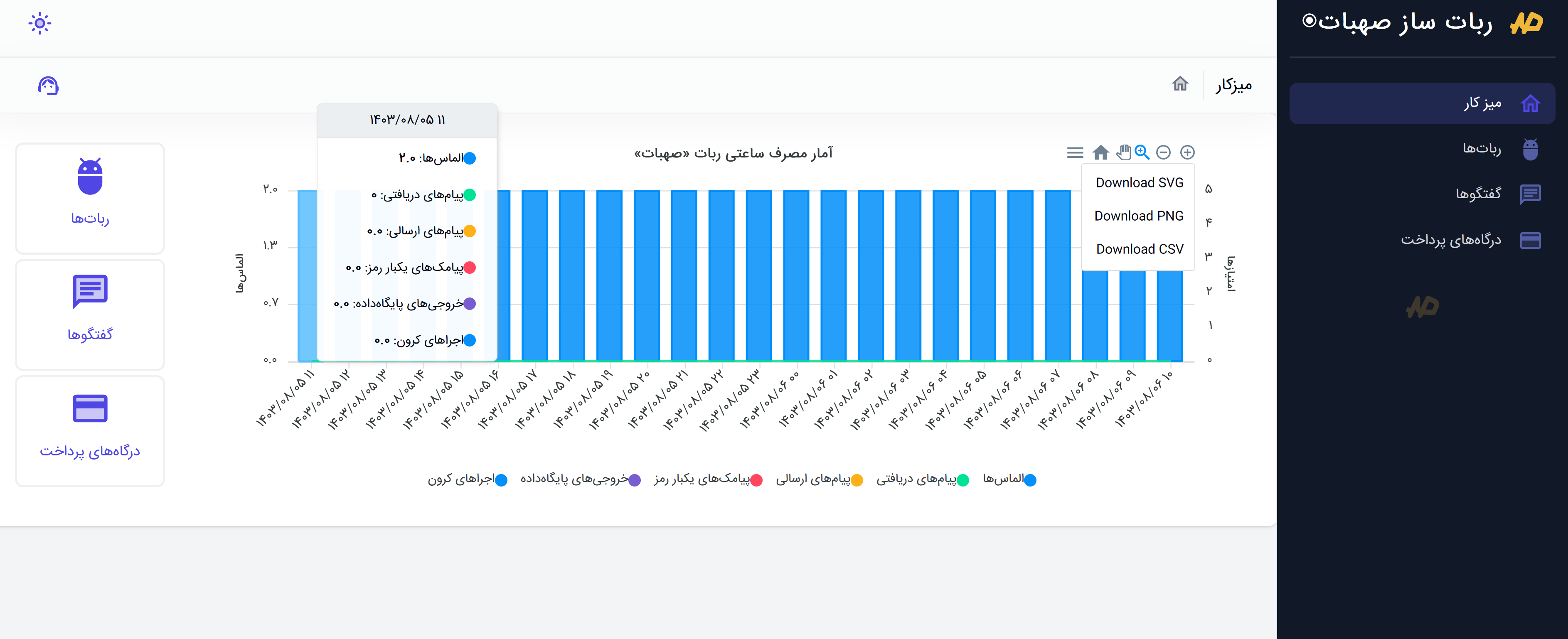
رباتها
قسمت رباتها، بخش اصلی راهاندازی رباتهای دلخواه است. با ورود برای اولین بار نیاز است یک ربات جدید ایجاد کنید. قسمت های ستارهدار اجباری هستند. توجه داشته باشید تعیین میزان دسترسی افراد برای استفاده از ربات به این صورت است که عمومی برای مشاهده ربات توسط همه از جمله کاربران مهمان، کاربری برای مشاهده ربات تنها توسط کاربران صهبات و خصوصی برای مشاهده تنها توسط خود کاربر است. پیشنهاد میشود این مورد را روی عمومی قرار دهید.
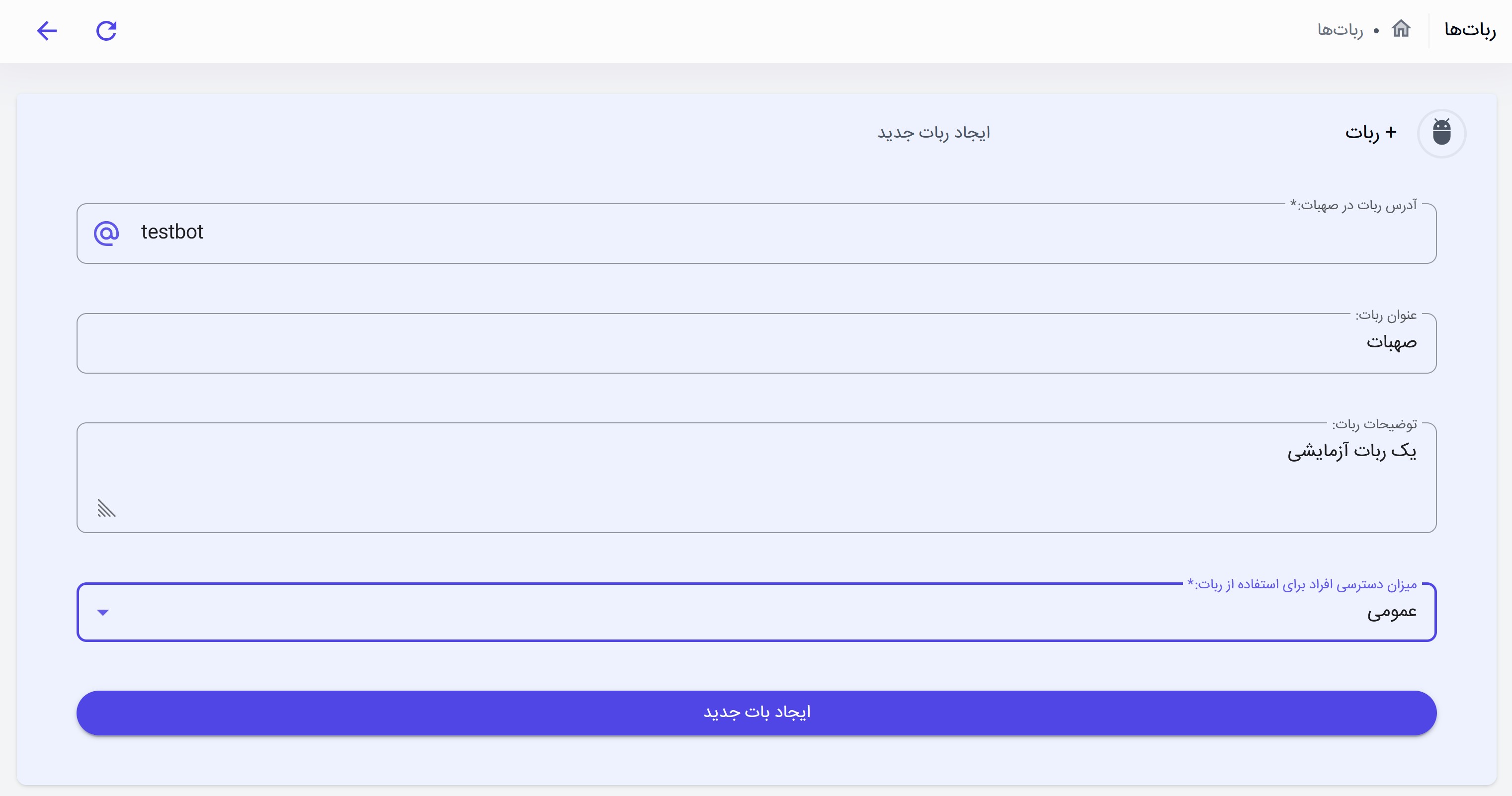
پس از ساختن ربات، فهرستی از امکانات مختلف مربوط به ربات در اختیار شما قرار میگیرد که به صورت مفصل در ادامه توضیح داده خواهند شد. در مقابل عنوان ربات، سه آیکن مجزا مشاهده میشوند که عبارتند از:
- امتیاز
- الماس
- صفحه گفتگوی ربات
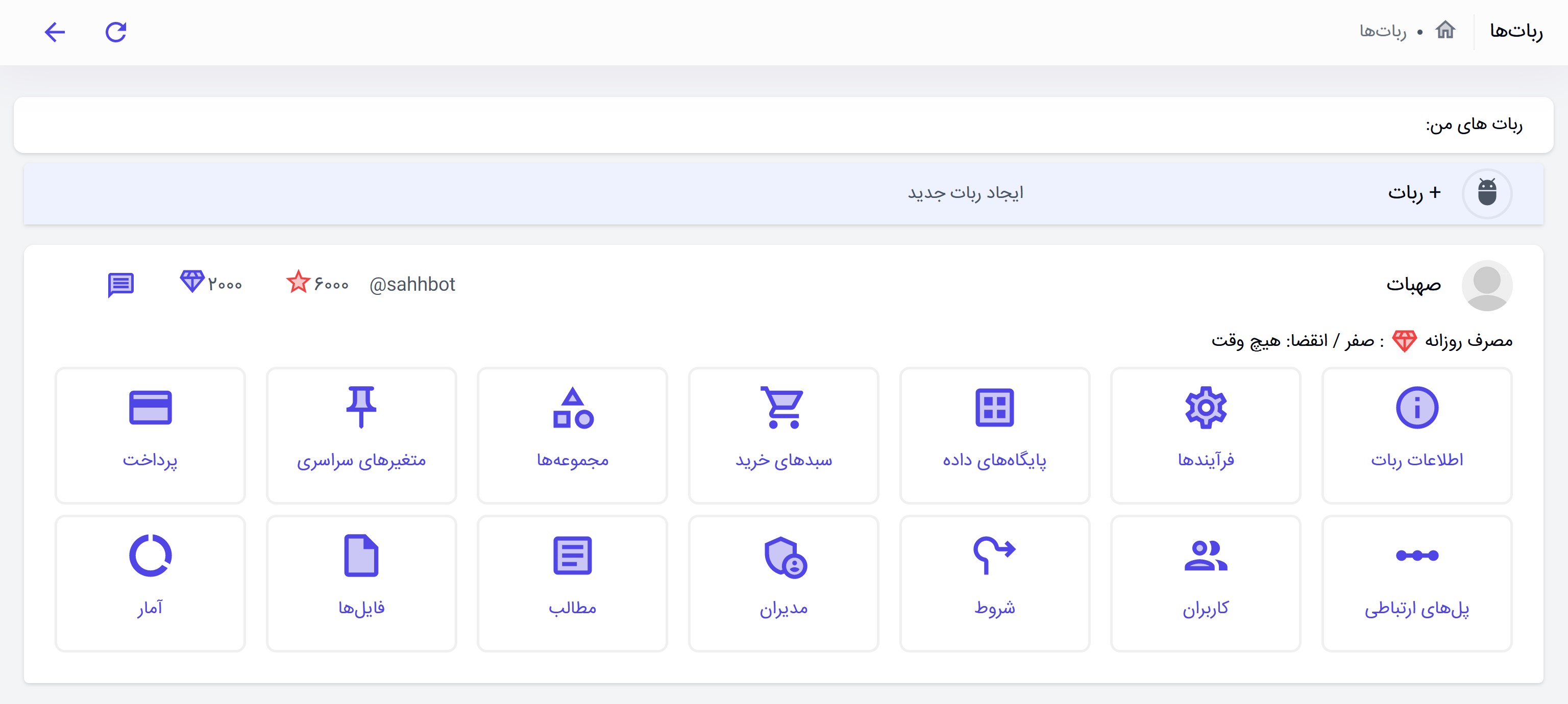
اطلاعات ربات
در این قسمت میتوانید اطلاعات ثبت شده ربات مورد نظر را ویرایش یا تکمیل کنید.
پلهای ارتباطی
در این قسمت به طور پیش فرض برای حساب کاربری شما یک پل صهبات وجود خواهد داشت. این به این معنی ست که حتی اگر شما تمایلی به اتصال ربات مورد نظرتان در پیامرسان نداشته باشید، میتوانید ربات خود را به صورت نسخه وب در صهبات با تمام امکانات و صفحههای گفتگو داشته باشید.
پس از وارد کردن اطلاعات ضروری ربات خود در پیامرسان (برای مثال در بله و تلگرام botfather)، اگر اطلاعات درست وارد شده باشند اتصال بین صهبات و ربات پیامرسان ایجاد میشود. سپس می توانید فرآیندهای متنوع خود را به راحتی ایجاد و از ربات بهره ببرید. فایلهای دریافت شده و یا ارسالی از طریق این پل نیز در اطلاعات پل قابل مشاهده هستند. همچنین میتوانید به صورت دستی کاربران را به این پل اضافه یا حذف کنید. ممکن است به دلیل بروز خطا ارتباط دچار مشکل شود. میتوانید با کلید بازیابی اتصال، اقدام به رفع مشکل کنید.
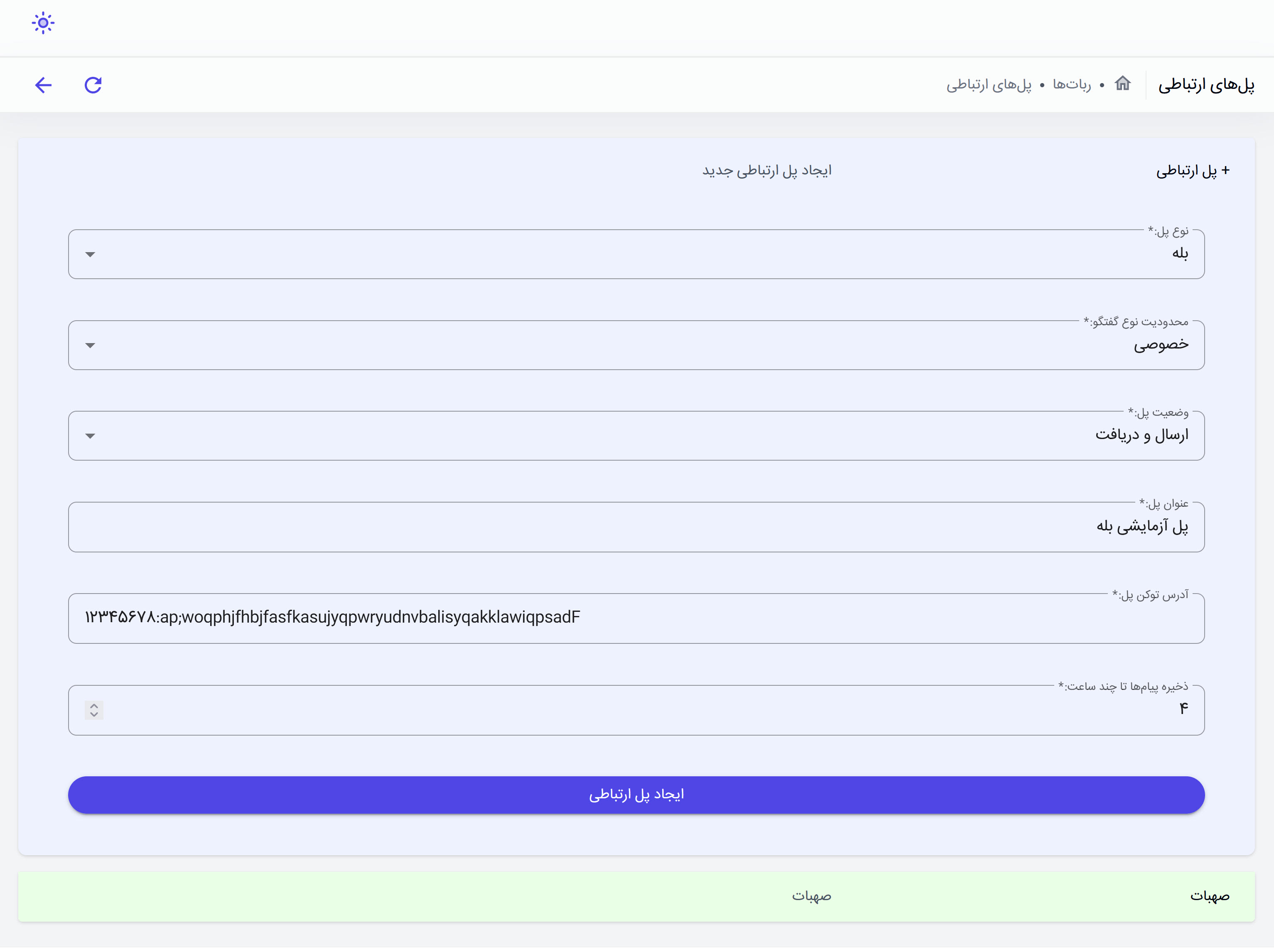
فرآیندها
یکی از مهمترین بخشهای رباتساز که ساختار کلی عملکرد ربات در آن تنظیم میشود فرآیندها است. با ورود به فرآیندها دو گزینه اصلی ایجاد برچسب جدید (که برای تمایز فرآیندهای مختلف به کار میرود) و ایجاد فرآیند جدید مشاهده میشود.
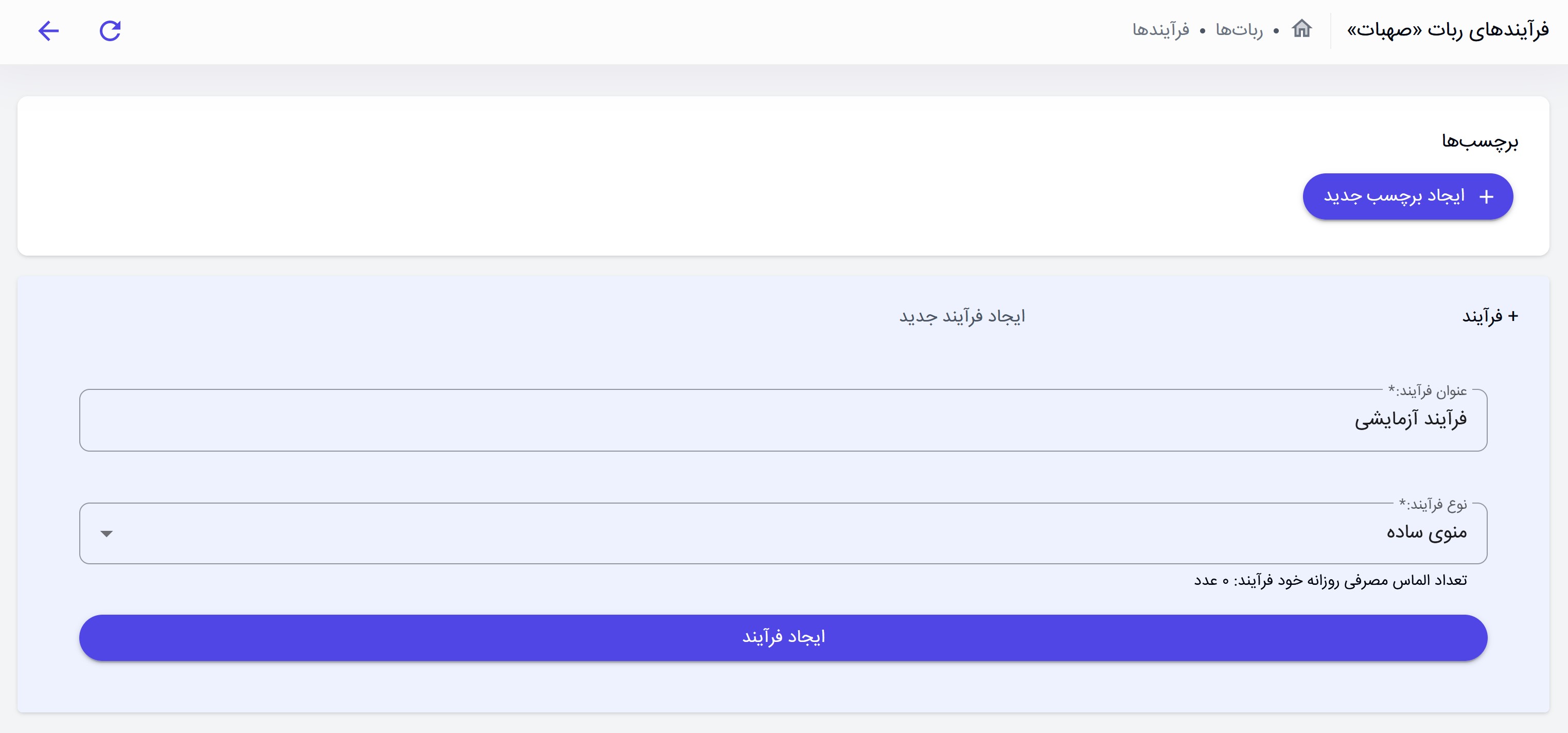
برای عملکردهای مختلف ربات، انواع فرآیندها در نظر گرفته شدهاند که به اختصار شرح داده میشوند:
منوی ساده
این فرآیند به صورت یک متن ساده یا متن با پیوست فایلها، موقعیت مکانی، اطلاعات مخاطب و یا استیکر عمل میکند. میتوانید به انتهای پیام کلیدهای متنوعی نیز اضافه نمایید که کاربر را به فرآیند یا دستور دیگر هدایت نماید. یا از کاربر درخواست شماره تماس و موقعیت مکانی بکند. پس از تکمیل قسمتهای ستارهدار، فرآیند را ذخیره نمایید.
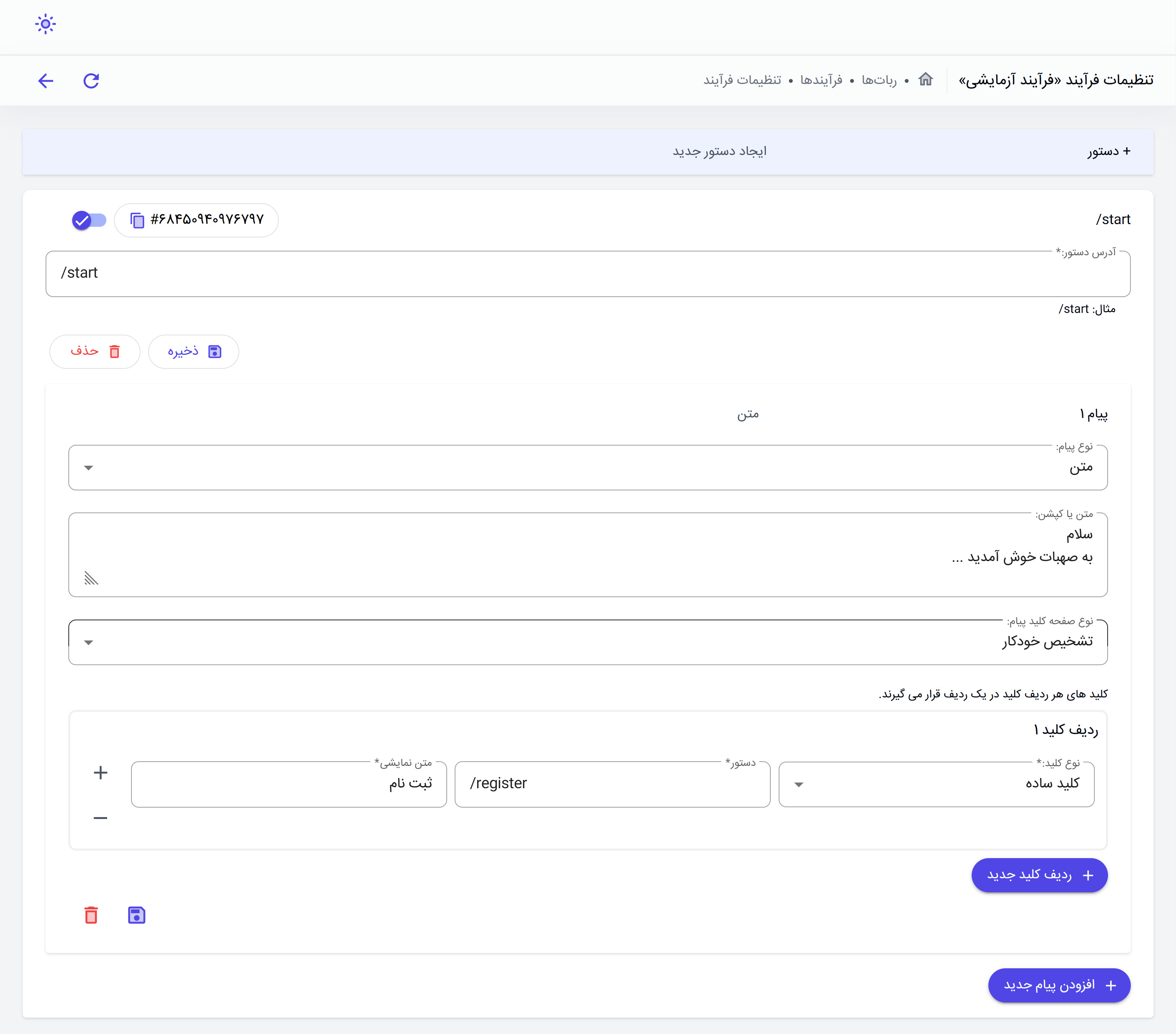
فرم دریافت اطلاعات
با این فرآیند میتوانید به راحتی فرمهای ثبتنام طراحی کنید. همچنین امکان ساخت فرم آزمون نیز ممکن است. اطلاعات ثبت شده میتوانند در قالب فایل اکسل یا HTML خروجیگیری شوند.
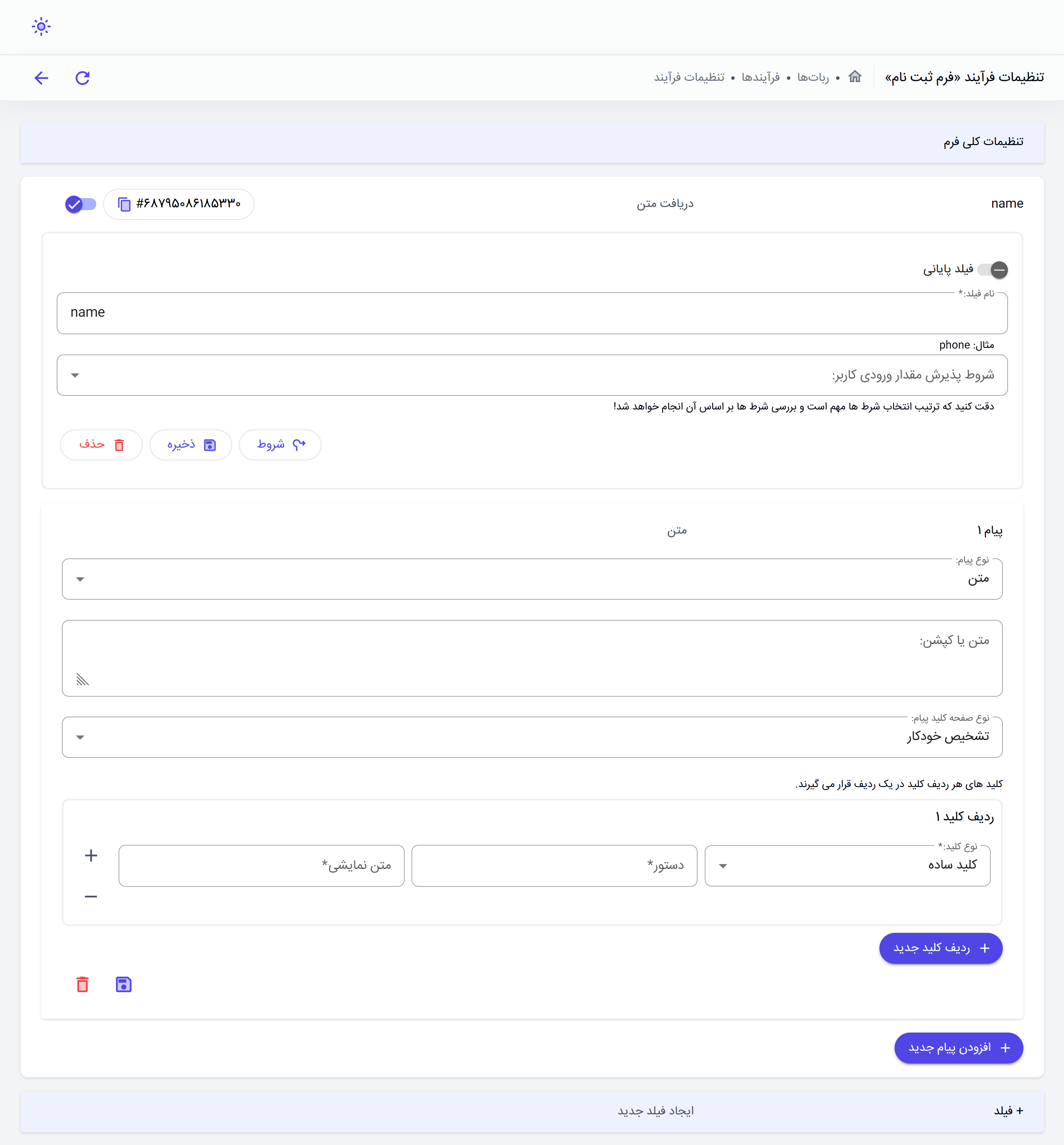
انتقال پست
این فرآیند معمولا برای انتقال پستها از یک کانال به کانال دیگر استفاده میشود. توجه داشته باشید که ربات باید در مبدا و مقصد به عنوان ادمین تعیین شده باشد. پس از تعیین ربات به عنوان ادمین و ارسال یک پیام آزمایشی در کانال، باید با انتخاب آیکن تیک، شناسه کاربری مربوط به مبدا یا مقصد نشان داده شوند. انتقال پست به صورت آنی انجام میگیرد. امکان تعویض قسمتهای خاصی از متن کانال مبدا مانند آیدی کانال مبدا نیز با استفاده از پلاگینهای مربوطه ممکن است.
کد سفارشی
کدنویسی سفارشی بدین معناست که اگر شما عزیزان نیاز به امکانات اختصاصی در ربات خود داشتید و این نیاز از طریق امکانات عمومی صهبات قابل رفع نبود، پس از هماهنگی با تیم فنی صهبات، کدنویسی سفارشی برای شما انجام و در این قسمت به ربات شما اضافه میگردد. کدنویسی سفارشی ممکن است با هزینه بسیار کم و حتی رایگان انجام گیرد، برآورد هزینه پس از ثبت درخواست کدنویسی سفارشی، توسط تیم فنی مجرب صهبات انجام میشود.
کرون جاب
برای زماندار کردن فرآیند دلخواه، از کرون جاب استفاده نمایید که برای تعیین ارسال پیامهای خاص در زمان خاص، بسیار کاربردی هستند. کافیست زمان شروع و پایان فرآیند و تعداد دفعات تکرار را تعیین نمایید. یکی از مثالهای پرکاربرد این فرآیند، ارسال تبلیغات در کانال یا به کاربرهای ربات است.
وبلاگ/فروشگاه
فرآیندی بینظیر و ساده برای ایجاد فروشگاه اینترنتی در داخل ربات است. در این فرآیند تنظیمات اصلی فروشگاه و یا وبلاگ خود را مدیریت کنید. توجه داشته باشید که مطالب وبلاگ یا فروشگاه خود را باید در قسمت مجموعهها (اطلاعات تفصیلی و اختصاری به همراه فایل و عکس و ... در صورت نیاز، در مورد محصول یا مطلب) در فهرست امکانات کلی ربات ایجاد و تکمیل کنید. در فرآیند فروشگاه با یک کلیک، مجموعه مطالب را فراخوانی میکنید. این فرآیند امکانات ایجاد سبد خرید، اتصال به درگاه پرداخت برای خرید مشتریان و تنظیمات جامع دیگری دارد که همه نیازهای فروشندگان و تولیدکنندگاه محتوا را برطرف میکند.
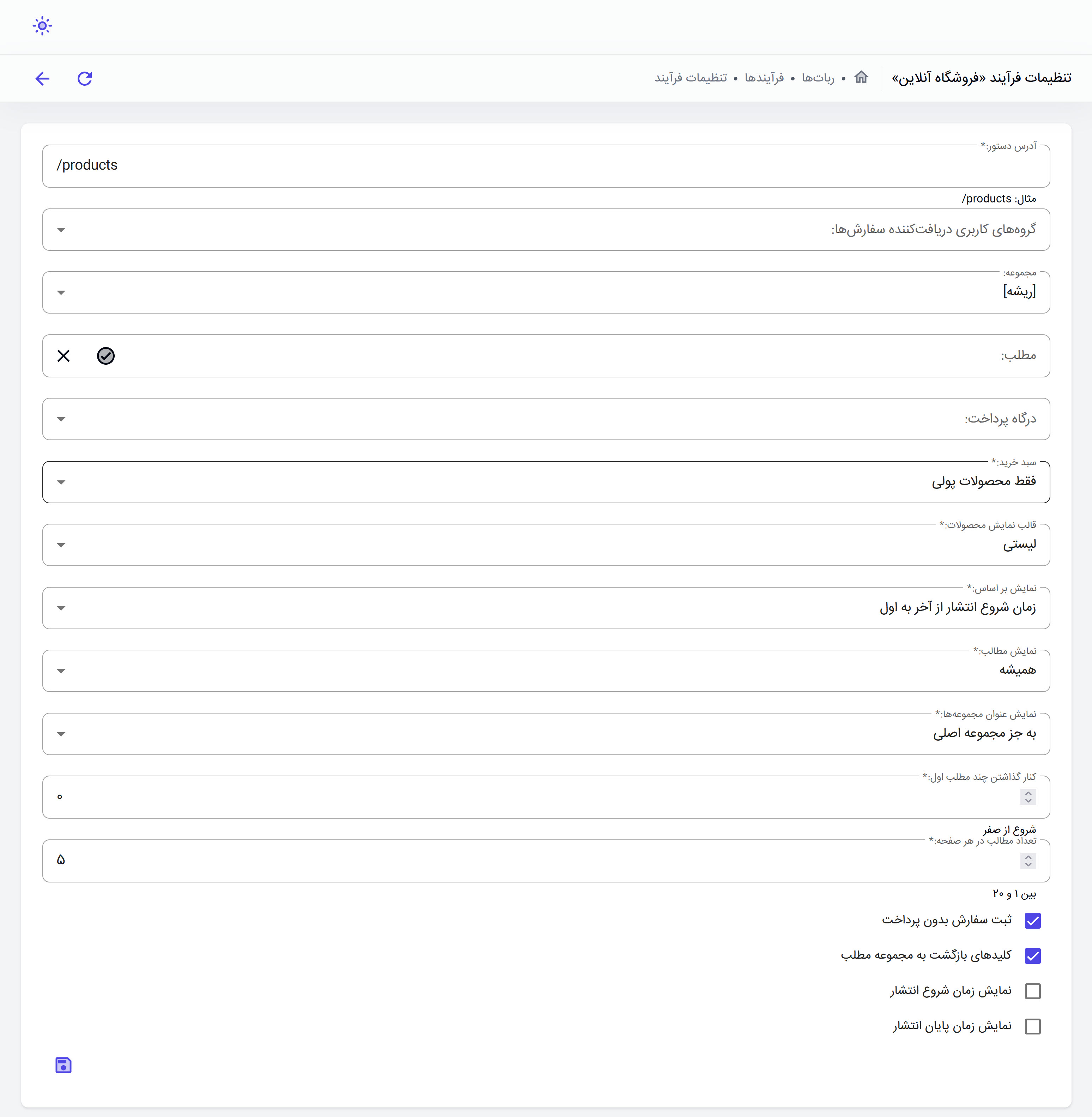
پیشرفته
با فرآیند پیشرفته میتوانید به صورت دستی، دستورها و فرآیندهای مختلف را به هم مرتبط کنید. API های متنوع را به فرآیند متصل کنید و دنیایی از امکانات بینظیر مشابه بلوکهای اسکرچ به سادگی در اختیار شما قرار دارد. توجه داشته باشید برخی بلوکهای فرآیند پیشرفته ممکن است در آینده امتیاز هم مصرف کنند.
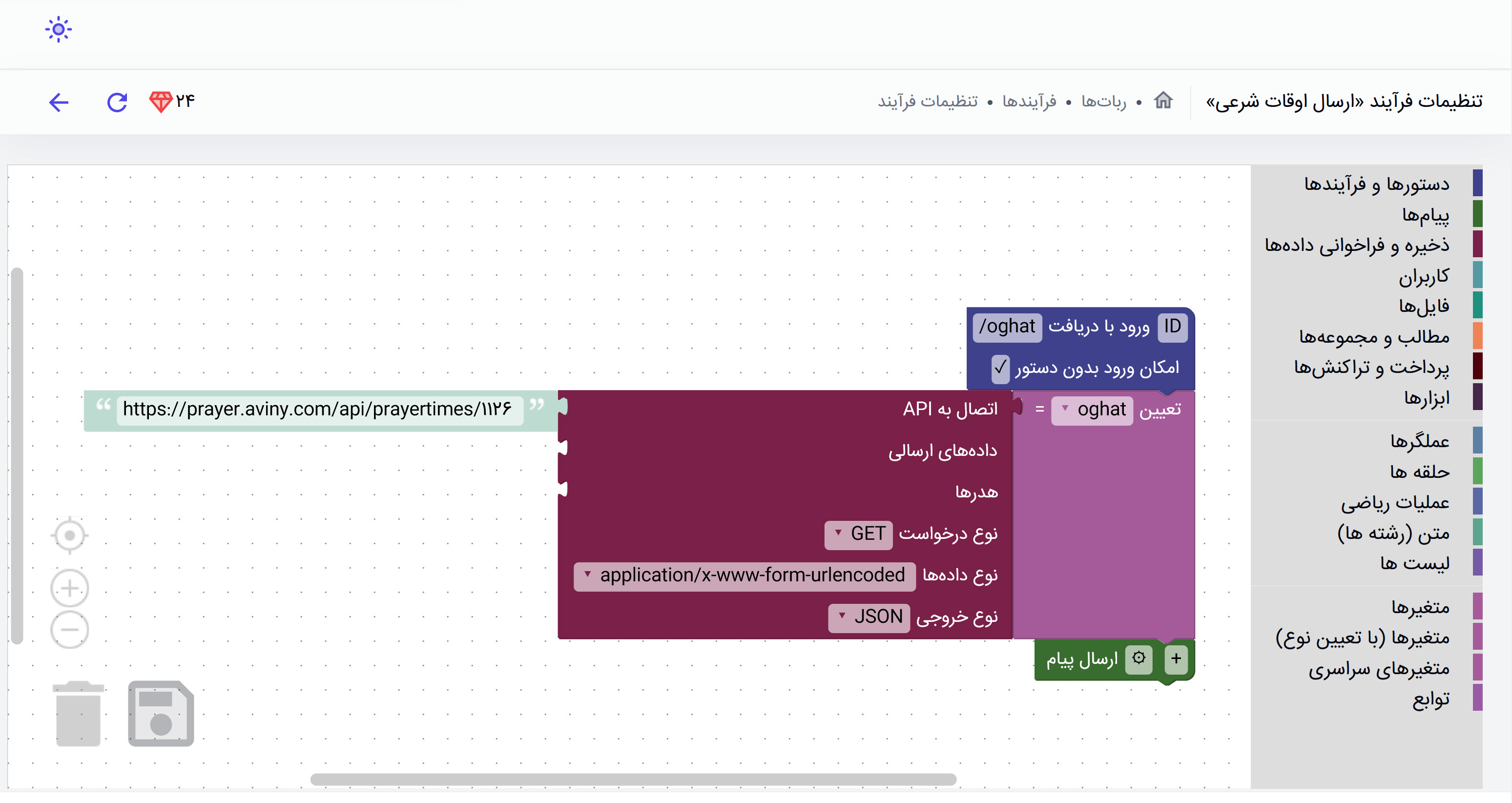
لیست و امکانات دقیق بلوک های فرآیند پیشرفته در انتهای مستندات اضافه شده اند.
برای مشاهده این قسمت، می توانید همین جا کلیک کنید.
مدیر گروه
فرآیند مدیر گروه، یک دستیار هوشمند با بسیاری از امکانات مدیریتی است. تعدادی از دستورهای مهم که میتوانید با نوشتن آنها فرمان مدنظر را صادر کنید در جدول زیر ارائه شده اند:
| علامت قبل از فرمان | متن فرمان | جزئیات فرمان | واحد | نحوه ارجاع | عملکرد |
| ! یا . | پیکربندی | - | - | پیام مستقل | بروزرسانی اطلاعات مالک و مدیران (اولین بار باید توسط مالک اصلی گروه ارسال شود) |
| ! یا . | سکوت | - | ساعت | ریپلای به پیام | محدودیت ارسال پیام |
| ! یا . | اخراج (بن) | - | ساعت | ریپلای به پیام | محدودیت دسترسی کاربر مورد نظر |
| ! یا . | آزاد | - | - | ریپلای به پیام | پاک شدن همه بنها، اخطارها و برداشته شدن محدودیتها |
| ! یا . | ریست | - | - | ریپلای به پیام | فقط پاک شدن اخطارها |
| ! یا . | گروه | آزاد/قفل | - | پیام مستقل | آزاد یا قفل کردن گروه |
| ! یا . | اضافه به | لیست سفید/لیست سیاه | - | ریپلای به پیام | افزودن کاربر به لیست سفید یا سیاه |
| ! یا . | حذف از | لیست سفید/لیست سیاه | - | ریپلای به پیام | حذف کردن کاربر از لیست سفید یا سیاه |
| ! یا . | پاکسازی | کل/از اینجا/x ساعت | - | متنوع | پاکسازی پیامها |
مسیرساز
با فرآیند مسیرساز شما مسیر اجرای فرآیند و دستورهای مختلف را تعیین میکنید. اگر شروطی در این مسیر نیاز به بررسی داشت نیز به آن اضافه مینمایید. ساخت عملکرد جوین اجباری کانال با این فرآیند بسیار ساده است.
پلاگینها
گاهی اوقات نیاز دارید در پیام ارسالی به کاربر (یا حتی در مقداری که می خواهید در پایگاه داده ذخیره کنید و ...) متن متفاوتی را استفاده کنید که ممکن است برای هر کاربر، یا هر وضعیت متفاوت و ... مقدار متفاوتی داشته باشد.
به عنوان مثال، فرض کنید می خواهید در متن پیام ابتدایی ربات، از اسم کاربر هم استفاده کنید. مثلا اگر اسم فرد، محمد است ربات پیام بدهد «سلام محمد عزیز». در این صورت به جای «محمد» باید پلاگین مناسب آن را استفاده کنید:
سلام <peer>title</peer> عزیز زمان: <date></date>
در این صورت، به جای تگ peer که در متن اضافه کردیم، عنوان (نام) فرد که در پیامرسان برای خود تعیین کرده نمایش داده می شود و به جای تگ date، زمان نمایش داده می شود:
سلام محمد عزیز
زمان: 1403/12/06 12:17:23
در صورتی که قصد دارید تنها بخش مشخصی از تاریخ نشان داده شود میتوانید داخل پلاگین date نمایش آن را محدود نمایید. مانند:
تاریخ امروز: <date>y/m/d</date>
که به صورت زیر نشان داده خواهد شد:
تاریخ امروز: 04/01/12
اگر میخواهید از ربات در گروه استفاده نمایید دیگر پلاگین peer برای نشان دادن نام کاربر به درستی عمل نخواهد کرد. پس باید از پلاگین author که فرستنده پیام را شناسایی میکند استفاده کرد. مانند پیام خوشآمد زیر:
سلام <author>title</author> عزیز! به گروه ما خوش اومدی
یا اگر می خواهیم از متن خود کاربر در متن رباتمان استفاده کنیم می توانیم از تگ msg استفاده کنیم:
متن ارسالی شما: <msg>text</msg>
یا اگر فرد قبلا از طریق فرآیند فرم، اطلاعاتش را ذخیره کرده، می توانیم با استفاده از تگ dbentry، آنها را در متن های خود اضافه کنیم. مثلا در پیام انتهای ثبت نام بنویسیم:
<dbentry>name</dbentry> عزیز شماره موبایل <dbentry>mobile</dbentry> برای شما ثبت شد. هم اکنون می توانید از امکانات ربات ما استفاده کنید.
یعنی اگر فرد در فرم ثبت نام، نام «محمد» و شماره موبایل «09111111111» را ثبت کرده باشد، پیام به این صورت برایش ارسال خواهدشد:
محمد عزیز
شماره موبایل 09111111111 برای شما ثبت شد.
هم اکنون می توانید از امکانات ربات ما استفاده کنید.
همانطور که مشخص است، در نحوه نوشته شدن تگها از قوانین عمومی که در html و xml وجود دارد پیروی می شود. یعنی هر تگ با علامتهای < و > ساخته می شود و از 2 بخش شروع و پایان تشکیل می شود. در بخش شروع، نام تگ اضافه (مثلا <msg>) و در بخش پایانی، یک اسلش نیز قبل از نام تگ قرار می گیرد (مثل </msg>). متن ها و ویژگیهای بین این دو بخش، توسط پلاگینی که نام آن در تگ تعیین شده است تحلیل و در صورت نیاز، تغییر داده خواهندشد.
*توجه داشته باشید که با اضافه شدن هر پلاگین به متنهای شما، میزان الماس مصرفی ربات شما نیز افزایش پیدا خواهدکرد.
چند نکته درباره پلاگین ها وجود دارد:
1. امکان استفاده از چندین ویژگی یک پلاگین به طور همزمان داخل یک تگ وجود دارد. در این صورت، باید آنها را داخل {} بنویسیم
<dbentry>
{name} عزیز
شماره موبایل
{mobile}
برای شما ثبت شد.
هم اکنون می توانید از امکانات ربات ما استفاده کنید.
کد رهگیری شما:
{$id}
</dbentry>
یا به عنوان مثال برای تگ peer می توانیم بنویسیم:
<peer>
سلام {title} عزیز
نام کاربری شما @{username} است.
</peer>
2. امکان استفاده از تگهای پلاگین در داخل یکدیگر وجود دارد. در این صورت ابتدا تگی در داخل قرار دارد اجرا می شود و متن خود را جایگزین می کند و بعد تگ بیرونی اجرا می شود.
مثلا اگر می خواهیم تاریخ را با کاراکترهای فارسی نمایش دهیم می توانیم آن را در تگ fanum قرار دهیم:
<fanum><date></date></fanum>
در این صورت ابتدا تاریخ توسط پلاگین date تولید می شود و سپس اعداد آن توسط پلاگین fanum به کاراکترهای فارسی تبدیل می شود.
برای تگهای تو در تو هم هر تعداد تگ که در داخل هم استفاده شوند به همین ترتیب اجرا خواهندشد و محدودیتی از لحاظ تعداد تگهای تودرتو وجود ندارد.
حال که به طور اجمالی با نحوه استفاده از پلاگینها آشنا شدیم، بهتر است ببینیم چه پلاگینهایی را میتوانیم استفاده کنیم و هر پلاگین، چه ویژگیهایی دارد:
اطلاعات حساب کاربری (peer,author)
برای استفاده از اطلاعات کاربر ربات (اطلاعات گفتگو) از پلاگین peer استفاده می شود. اگر این گفتگو، یک گفتگوی خصوصی (چت مستقیم کاربر با ربات) باشد، اطلاعات خود آن کاربر به عنوان نام، نام کاربری و ... نمایش داده می شود و اگر کانال یا گروه باشد، نام و آدرس و ... کانال یا گروه نمایش داده می شود.
در حالتی که گفتگوی مورد نظر، یک گفتگوی خصوصی نیست (کانال یا گروه است)، برای نمایش اطلاعات فرستنده پیام از پلاگین author استفاده می شود. طبیعتا در حالتی که کاربر در چت شخصی به ربات پیام فرستاده است، اطلاعات گفتگو با اطلاعات فرستنده پیام، یکی است و پلاگین های peer و author یک خروجی را به شما خواهدداد.
در این پلاگین، این ویژگیها قابل استفاده هستند:
| ویژگی | عنوان |
|---|---|
| title | نام نمایشی حساب کاربری فرد |
| username | نام کاربری در پیامرسان |
| sys_id | شناسه عددی در صهبات |
| id | شناسه عددی در پیامرسان |
به عنوان مثال:
سلام <peer>title</peer> عزیز
تاریخ و زمان (date)
همانطور که در مثالهای قبل نمایش داده شد، تاریخ و زمان با پلاگین date فراخوانی میشود.
پلاگین date، تاریخ جاری یا تاریخ تعیین شده توسط شما را با قالب دلخواه نمایش میدهد.
قالب دلخواه در داخل تگ تعیین میشود و میتوانید نحوه ارائه را با نوشتن حروف مربوطه شخصیسازی کنید.
سال/ماه/روز ساعت:دقیقه:ثانیه
| تگ داخلی | عنوان |
|---|---|
| value | تعیین تاریخ دلخواه |
| modify | (مثلا افزودن یا کاستن زمان از تاریخ مورد نظر)مدیریت تاریخ مورد نظر |
| value-sec | تعیین تاریخ به صورت عدد UNIX به صورت ثانیههای شمارش شده از سال 1970 |
| value-milisec | تعیین تاریخ به صورت عدد UNIX به صورت میلی ثانیههای شمارش شده از سال 1970 |
| value-microsec | تعیین تاریخ به صورت عدد UNIX به صورت میکرو ثانیههای شمارش شده از سال 1970 |
| calendar | امکان تعیین تقویم مورد نظر را فراهم می کند (shamsi ، miladi یا qamari). تقویم قمری در حالت آزمایشی است |
| عبارت داخل پلاگین | عنوان و توضیح | نمونه (بازه) خروجی |
|---|---|---|
| Y | سال به صورت چهار رقمی | 1404 |
| y | سال به صورت دو رقمی | 04 |
| m | ماه به صورت دو رقمی | 01-12 |
| M | ماه | 1-12 |
| d | روز به صورت دو رقمی | 01-31 |
| j | روز | 1-31 |
| W | هفته از سال | 1-52 |
| w | روز هفته با اعداد 0 تا 6 (صفر برای یکشنبه) | 0-6 |
| N | روز هفته با اعداد 1 تا 7 (یک برای دوشنبه) | 1-7 |
| D | روز از هفته به صورت سه حرفی | پنج |
| l | روز از هفته به صورت کامل | پنجشنبه |
| H | ساعت به صورت دو رقمی 24 ساعته | 00-23 |
| i | دقیقه با رقم یکان و دهگان | 00-59 |
| s | ثانیه با رقم یکان و دهگان | 00-59 |
در مثال زیر فقط روز و ساعت در زمان تعیین شده به طور دلخواه فراخوانی میشوند:
روز و ساعت: <date><value>1404/01/01 19:30:00</value>d/H</date>
روز و ساعت: 01/19
برای زمان به صورت UNIX نیز میتوان از سه تگ ذکر شده در جدول فوق به صورت زیر استفاده نمود
تاریخ شروع ثبت نام: <date><value-sec>1738355400</value-sec>Y/m/d</date>
تاریخ شروع ثبت نام: 1403/11/11
در صورت نیاز به ویرایش تاریخ به انحا مختلف نیز از تگ modify استفاده میشود. در مثال زیر 3 روز به تاریخ حال اضافه و نمایش میدهد:
تاریخ اتمام گردش کار: <date><modify>+3 days</modify>Y/m/d</date>
اگر تاریخ امروز 1403/01/17 باشد متن نمایش داده شده به صورت زیر خواهد بود.
تاریخ اتمام گردش کار: 1404/01/20
همانطور که گفته شد، برای نمایش بر اساس تقویم خاص، از تگ calendar استفاده می کنیم:
<date><calendar>qamari</calendar>d M سال Y هجری قمری</date>
که به به عنوان مثال، این شکل دیده خواهدشد:
12 رمضان سال 1447 هجری قمری
پیام کاربر (msg)
این پلاگین که با تگ msg تعیین می شود اطلاعات پیام دریافتی از کاربر (مثل متن، نوع پیام و ...) را در اختیار ما قرار می دهد.
ویژگیها:
| ویژگی | عنوان | واحد | نمونه خروجی |
|---|---|---|---|
| type | نوع پیام | - | image |
| text | ورودی به صورت پیام متنی | - | سلام، من درخواست پشتیبانی خدمات دارم. |
| id | شناسه پیام دریافتی | - | 123456789 |
| file_token | توکن ثبت شده برای فایل دریافتی | - | qwerty1234-uiop |
| file_unique_id | شناسه یکتای ثبت شده برای فایل دریافتی | - | asdfg9876-hjkl |
| file_name | نام فایل دریافتی | - | عکس کارت ملی |
| file_mime | نوع دقیق فایل براساس محتوا | - | application/pdf |
| file_mime_general | نوع عمومی فایل براساس محتوا | - | application |
| file_size | حجم فایل دریافتی | بایت | 10000 |
| file_duration | طول زمان پخش فایل (فیلم و صوت) | ثانیه | 60 |
| file_height | ارتفاع قاب فایل (عکس و فیلم) | پیکسل | 1080 |
| file_width | پهنای قاب فایل (عکس و فیلم) | پیکسل | 1920 |
| location_latitude | عرض جغرافیایی (لوکیشن) | درجه | 35.67767765092822 |
| location_longitude | طول جغرافیایی (لوکیشن) | درجه | 51.36976853777408 |
| contact_fname | نام مخاطب (اشتراک گذاری مخاطب) | - | محمد |
| contact_lname | نام و نام خانوادگی مخاطب (اشتراک گذاری مخاطب) | - | ایراننژاد |
| contact_nname | نام مستعار مخاطب (اشتراک گذاری مخاطب) | - | ایرانی |
| contact_phone | شماره تماس مخاطب (اشتراک گذاری مخاطب) | - | 09121111111 |
| contact_email | ایمیل مخاطب (اشتراک گذاری مخاطب) | - | mohammad@sahbaa.com |
به عنوان مثال اگر می خواهید متن ارسالی کاربر را به خودش (یا به فرد یا کانال دیگری ...) ارسال کنید می توانید در متن پیام ارسالی بنویسید:
پیام ارسالی شما: <msg>text</msg>
مشاهده اطلاعات ثبت شده در پایگاه داده (dbentry,dbentries)
بهترین روش دریافت اطلاعات کاربران از طریق ساخت پایگاه داده و فرآیند فرم دریافت اطلاعات است. حال اگر در نظر دارید این اطلاعات را در خود پیام های استفاده شده در فرم و یا در دیگر فرآیندها استفاده نمایید میتوانید با پلاگین مربوطه به راحتی آنها را فراخوانی کنید. لیست تگ هایی که در داخل تگ dbentry می توانید استفاده کنید به این صورت است:
| تگ داخلی | عنوان |
|---|---|
| db | مشخص کردن شناسه دیتابیس مورد نظر جهت فراخوانی داده (در فرآیند فرم، اگر این مقدار تعیین نشود، پایگاه داده تعیین شده در تنظیمات فرآیند به عنوان پایگاه داده در نظر گرفته خواهدشد) |
| entrypeer | مشخص کردن شناسه کاربر در صهبات جهت فراخوانی داده شناسه هر کاربر را از منوی کاربران در هر ربات می توانید دریافت کنید (به شکل 123:123:123 است). اگر به جای شناسه، عبارت all را وارد کنید، آخرین رکورد را از بین همه کاربران دریافت می کند و اگر از عبارت self استفاده کنید یا کلا از تگ entrypeer استفاده نکنید، اطلاعات رکورد مربوط به کاربری که هم اکنون پیام از او دریافت شده است استفاده خواهدشد. |
| eid | مشخص کردن شناسه عددی رکورد ثبت شده در پایگاه داده جهت فراخوانی داده (در فرآیند فرم، اگر این مقدار تعیین نشود، رکورد جاری در حال ویرایش، به عنوان شناسه رکورد در نظر گرفته خواهدشد) |
| notfound | مشخص کردن پیام ارسالی در صورت عدم وجود داده مورد نظر |
فراخوانی داده در پیامهای خود فرم ثبت اطلاعات آسانتر است. برای مثال پیامی که پس از ثبت نام به کاربر ارسال میشود میتواند به این شکل باشد:
<dbentry>
اطلاعات شما ثبت شد {name} عزیز!
شماره تماس ثبت نامی شما: {phone}
</dbentry>
که به صورت زیر به کاربر ارسال خواهد شد:
اطلاعات شما ثبت شد محمد عزیز!
شماره تماس ثبت نامی شما: 09111111111
یا در مثال زیر اگر کاربر خارج از فرآیند فرم با پایگاه داده مدنظر شماست، میتوانید با تگ <db> شناسه پایگاه داده خود (یا نام انگلیسی آن) را مشخص و داده مورد نظر را فراخوانی کنید.
<dbentry><db>9876543</db>
از خرید شما متشکریم {name} عزیز
</dbentry>
پیام به این صورت ظاهر خواهد شد:
از خرید شما متشکریم محمد عزیز
برای تگهای دیگری که در جدول فوق ذکر شده نیز به همین شکل میتوانید شناسه کاربر، شناسه رکورد و همچنین پیام عدم وجود داده در پایگاه داده صهبات را مشخص و سپس اطلاعات فیلد مورد نظر را فراخوانی نمایید.
همچنین در تگ dbentry می توانید به جای نام فیلدهای پرشده توسط کاربر (مثل name و phone در مثال ما) .ویژگی های سیستمی مربوط به رکورد را فراخوانی کنید. این ویژگی ها با علامت $ آغاز می شوند:
| ویژگی | عنوان |
|---|---|
| $id | شناسه رکورد این ویژگی در تگ order و query در dbentries نیز قابل استفاده است |
| $peer_sys_id | شناسه سیستمی کاربری که رکورد را ایجاد کرده و اطلاعات را پر کرده است به صورت 123:123:123 این ویژگی در تگ order و query در dbentries نیز قابل استفاده است |
| $startedtime | لحظه ایجاد رکورد به شکل: 1404/06/21 14:52:17 این ویژگی در تگ order و query در dbentries نیز قابل استفاده است |
| $finishedtime | لحظه اتمام ویرایش رکورد به شکل: 1404/06/22 14:52:17 این ویژگی در تگ order و query در dbentries نیز قابل استفاده است |
| $duration | فاصله زمانی بین ایجاد و اتمام ویرایش رکورد به شکل 84:15:17:42 (عدد 84 مربوط به تعداد روز است. اگر از یک روز کمتر باشد، نوشته نخواهدشد) |
به عنوان مثال:
<dbentry><db>9876543</db>
{name} عزیز، شما در مدت زمان {$duration} به سؤالات ما پاسخ دادید.
کارشناسان ما با شما تماس خواهندگرفت.
کد رهگیری شما: {$id}
</dbentry>
پیام به این صورت ظاهر خواهد شد:
محمد عزیز، شما در مدت زمان 2:17:54 به سؤالات ما پاسخ دادید.
کارشناسان ما با شما تماس خواهندگرفت.
کد رهگیری شما: 21436546573
برای جستجو و نمایش چندین رکورد از پایگاه داده از پلاگین dbentries استفاده میشود. می توانید تگ های داخلی این پلاگین را در جدول زیر مشاهده کنید:
| تگ داخلی | عنوان |
|---|---|
| db | مشخص کردن شناسه دیتابیس مورد نظر جهت فراخوانی دادهها |
| entry | برای نمایش اطلاعات داخل هر رکورد استفاده میشود. عملکرد و نحوه نمایش آن دقیقا مثل تگ dbentry میباشد و به تعداد رکوردهای تکرار شده پشت سر هم تکرار خواهد شد |
| noentries | مشخص کردن پیام ارسالی در صورت عدم وجود دادههای مورد نظر |
| limit | تعداد رکوردهای خروجی (حداکثر 20 مورد و امکان تعیین شروع رکوردها از این بخش نیز وجود دارد (offset)) |
| order | ترتیب رکوردهای خروجی (به صورت field1 asc, field2 desc, field3 numasc, field4numdesc) |
| lastrows | هر متنی در این تگ بنویسید فقط در صفحه آخر رکوردها دیده میشود |
| nonlastrows | غیر از صفحه آخر رکوردها دیده میشود |
| query | کوئری جستجو. مثلا برای پیدا کردن رکوردهایی که مقدار فیلد name در آن ها حاوی علی است و فیلد score در آن ها بالاتر از 15 است می توانیم بنویسیم: name~%علی%&score>15 |
| jsonoutput | خروجی را به حالت JSON تبدیل می کند می توانید همین تگ را به صورت خالی استفاده کنید ولی در صورت نیاز امکان تنظیمات بیشتر وجود دارد. این تنظیمات نیز به صورت یک آبجکت جیسان باید نوشته شود و از این ساختار استفاده شود: {"Cols":["name","mobile","score"],"Map":{"name":"title","score":"value"},"StrictToMap":false} البته می توانید فقط هرکدام از ویژگیهایی که نیاز دارید را استفاده کنید. ویژگی Cols برای این است که فیلدهای خروجی را به فیلدهای مورد نظر خود محدود کنید و بقیه را لود نکنید. با ویژگی Map تعیین می کنید که نام هر فیلد به چه نام دیگری تغییر کند. مثلا اگر می خواهید از این مقادیر در حالت «چند کلید» استفاده کنید، باید عنوان را به txt و مقدار مورد نظر برای دستور را به cmd تبدیل کنید. مثلا: {"Map":{"name":"txt","mobile":"cmd"}} StrictToMap نیز تعیین می کند که آیا فقط فیلدهایی لود شوند که در Map ذکر کرده اید یا نه؟ در این صورت نیاز نیست که همان فیلدها را در Cols نیز ذکر کنید. |
به هنگام استفاده از پلاگین dbentries علاوه بر مقادیر اصلی رکوردها، مقادیر $count در تگ dbentries و $row در تگ dbentry قابل استفاده هستند. $count تعداد مجموع رکوردهای پیدا شده بر اساس query را نمایش می دهد و $row ردیف رکورد را به متن اضافه می کند.
مثلا برای نمایش نام 3 نفر از پایگاه داده customers می توانیم بنویسیم:
<dbentries><db>customers</db><limit>3</limit>
جمعا اطلاعات {$count} مشتری در سامانه ثبت شده است. <entry> {$row}. {name} </entry> </dbentries>
که خروجی آن به این صورت خواهدبود:
1. نام مشتری اول 2. نام مشتری دوم 3. نام مشتری سوم
متغیر سراسری
متغیرهای سراسری در منوی متغیرهای سراسری که جزو منوهای ربات در پنل مدیریتی ربات است ایجاد و ویرایش میشوند. تفاوت این متغیرها با متغیرهای موقت، محدود نبودن متغیر به گفتگوی تک تک کاربران و امکان اعمال آن در هر جایی از فرآیندهای ربات است. اگر مقدار هرکدام از این متغیرها تغییری بکنند، این مقدار برای همه کاربران ربات تغییر می کند. متغیرهای سراسری با پلاگین gvar فراخوانی میشوند.
در این مثال اگر شماره تماس و اطلاعات دیگر ادمین ربات به عنوان یک متغیر با عنوان دلخواه contact تنظیم شده باشد، میتوان آن را به این شکل فراخوانی کرد:
شماره تماس ما: <gvar>contact</gvar>
که خروجی آن به این صورت خواهدبود :
شماره تماس ما: 09111111111
آدرس: تهران - میدان ولیعصر
روزهای کاری: شنبه تا پنجشنبه 8 تا 16
متغیر فرآیند پیشرفته
با این پلاگین که با تگ var تعریف می شود می توانید مقدار متغیری که در فرآیند پیشرفته تعیین کرده اید را در متن خود استفاده کنید. بنابراین این پلاگین فقط در آیتمهایی قابل استفاده است که در فرآیند پیشرفته اضافه شده اند. مهمترین استفاده آن در بلوک ارسال پیام در فرآیند پیشرفته است. فرض کنید کاربر نمره درس را فرستاده و قرار است شما بگویید این نمره، خوب است، متوسط است یا ضعیف. می توانید بر اساس عملگرهای فرآیند پیشرفته، در متغیری به نام range، خوب، متوسط یا ضعیف بودن نمره را تعیین کنید:
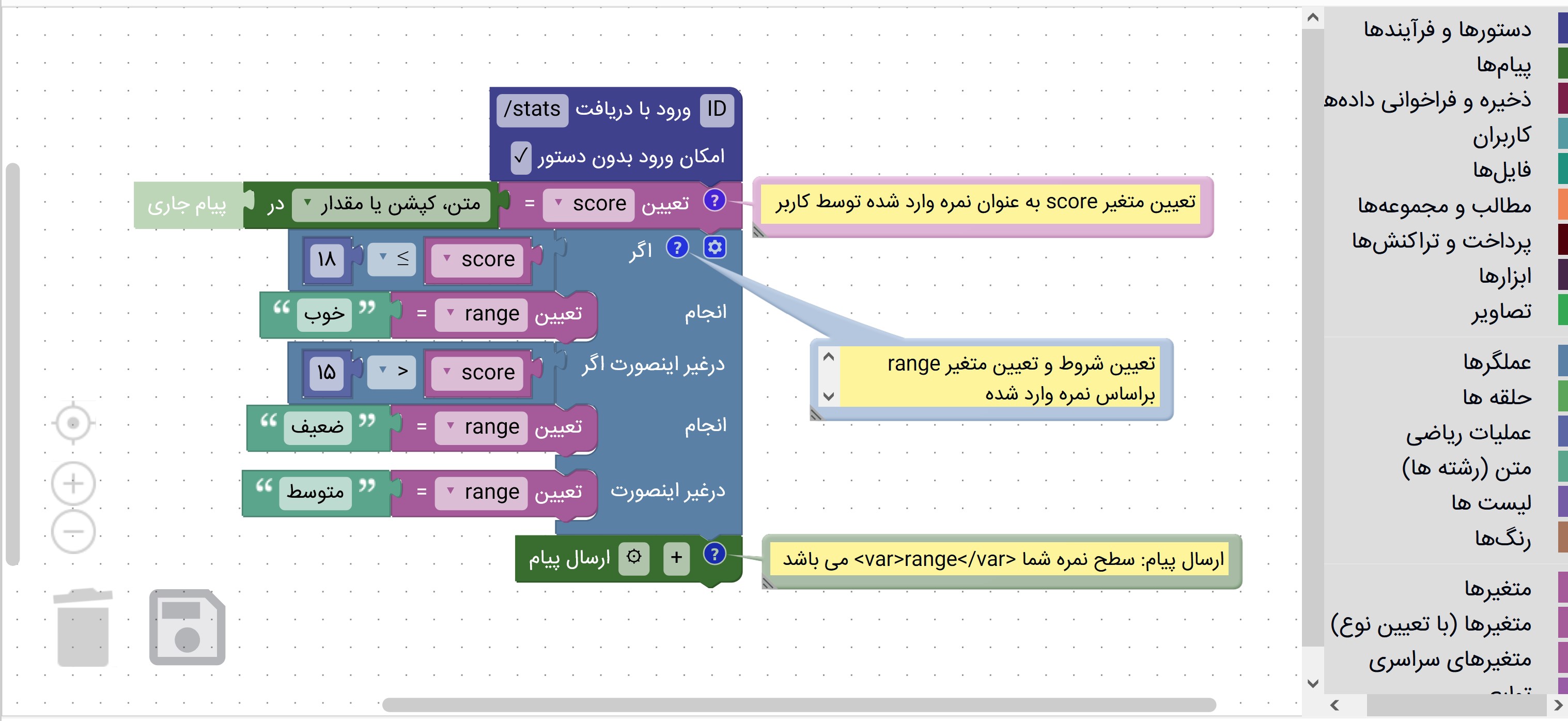
سپس با بلوک ارسال پیام، این متن را به کاربر بفرستید:
سطح نمره شما <var>range</var> می باشد.
اگر نمره متوسط باشد، متن نهایی به این صورت به کاربر فرستاده خواهدشد:
سطح نمره شما متوسط می باشد.
شروط (if,else)
زمانی که نیاز به فراخوانی شرط و انجام کاری در صورت تحقق یا عدم تحقق آن دارید، از پلاگین if و else استفاده میشود.
قبل از استفاده از پلاگین if، شما باید شرط مد نظر خود را در منوی شروط ربات اضافه کنید. مثلا اگر می خواهیم در صورتی که کاربر عدد بزرگتر یا مساوی 10 ارسال کرد، متن مشخصی به پیام اضافه کنیم و در غیر این صورت، متن دیگری تنظیم کنیم، باید ابتدا این شرط را در منوی شروط اضافه کنیم:
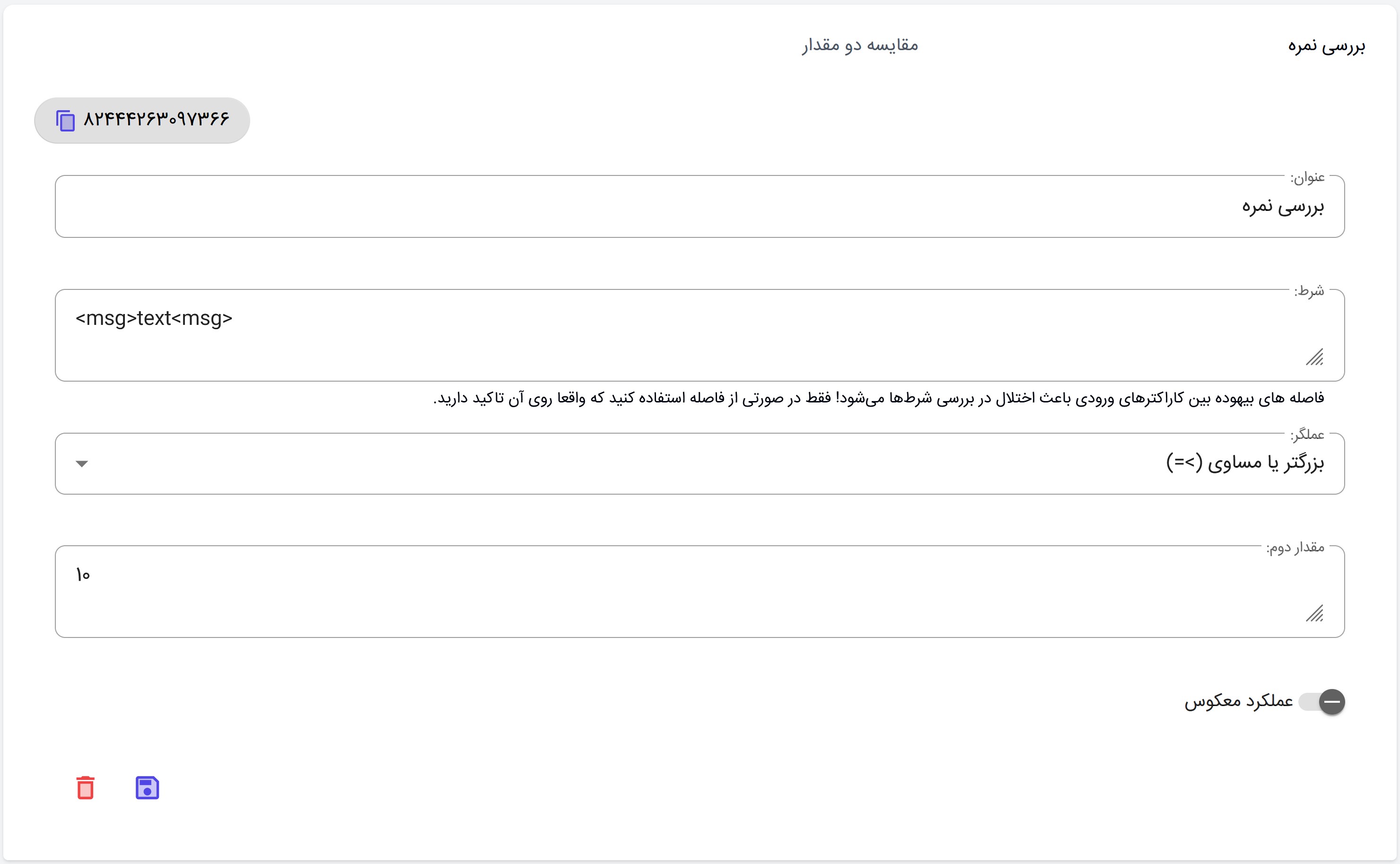
حال می توانیم شناسه این شرط را در پلاگین استفاده کنیم:
شما در این درس <if cid="82444263097366">قبول<else>مردود</if> شده اید.
پس اگر نمره ارسالی کاربر بالای 10 بوده باشد پیغام زیر به کاربر ارسال خواهد شد:
شما در این درس قبول شده اید.
اطلاعات پل ارتباطی مورد استفاده (bridge)
شما می توانید در هر بخش های مختلف ربات، اطلاعات مربوط به پل ارتباطی را با استفاده از این پلاگین اضافه کنید.
| ویژگی | عنوان |
|---|---|
| sys_id | شناسه عددی پل ارتباطی در صهبات |
| id | شناسه عددی پل ارتباطی در پیامرسان |
| type | نام پیامرسان |
| username | شناسه ربات در پیامرسان |
| title | نام پل ارتباطی در صهبات |
| webhook_status | وضعیت اتصال پل ارتباطی |
به عنوان مثال اگر متن پیام به این صورت باشد:
<bridge>
شناسه عددی پل ارتباطی در پیامرسان {id} و وضعیت پل {webhook_status} است.
</bridge>
به این شکل نمایش داده خواهد شد
شناسه عددی پل ارتباطی در پیامرسان 987654 و وضعیت پل active است.
نقل قول (quote)
برای این که بتوانید متن خاصی را به صورت دستی در یک JSON وارد کنید، نیاز دارید که کاراکترهای آن سازگاری لازم را پیدا کند و مثلا حاوی دابل کوتیشن (") نباشد و یا اگر وجود داشت اصطلاحا escape شود و قبل از آن \ قرار بگیرد و ... .
پلاگین quote این کار را برای شما انجام می دهد و با آسودگی خاطر می توانید مقادیر کوتیشن دار و فارسی و ... را در داخل یک عبارت JSON اضافه کنید.
فعلا این امکان فقط برای حالت جیسان قابل استفاده است ولی ممکن است حالت های دیگر نیز در آینده اضافه شود.
برای این کار داخل تگ quote، تگ jsonvalue را اضافه کنید و مقدار مورد نظر خود را در داخل این تگ وارد کنید. به عنوان مثال:
{"my_text":<quote><jsonvalue>متن "مهم" مورد نظر</jsonvalue></quote>}
فارسی سازی یا انگلیسی سازی اعداد (fanum,ennum)
ممکن است بخواهید تمامی اعداد موجود در یک متن، به شکل کاراکترهای اعداد فارسی تبدیل شوند، یا برعکس، تمامی اعداد متن، به اعداد انگلیسی تبدیل شوند. شما می توانید با استفاده از پلاگین های fanum و ennum به راحتی این کار را انجام دهید.
عملیات ریاضی (math)
از این پلاگین می توانید برای انجام بعضی اعمال ریاضی (جمع، تفریق، ضرب، تقسیم، توان (با علامت ^) و بعضی عملیات های پیشرفته تر مثل abs برای قدر مطلق، log برای لگاریتم، sqrt برای مجذور، exp برای به توان رساندن عدد اویلر و توابع مثلثاتی sin، cos، tan و cot) استفاده کنید.
برای مدیریت اعداد اعشاری، توابع floor برای رند کردن عدد به عدد پایین، ceiling برای رند کردن عدد به بالا، round برای رند کردن عدد به نزدیکترین عدد غیراعشاری و truncate برای حذف بخش اعشاری عدد، قابل استفاده هستند.
همچنین تابع sign نیز قابل استفاده است که خروجی آن برای اعداد مثبت، 1، برای اعداد منفی، -1 و برای صفر، مقدار 0 است.
به عنوان مثال، برای نمایش 2 برابر سینوس عدد ارسالی کاربر:
<math>2*sin(<msg>text</msg>)</math>
یا برای نمایش نتیجه تقسیم عدد ارسالی کاربر به 27، بدون در نظر گرفتن بخش اعشاری:
<math>truncate(<msg>text</msg>/27)</math>
همچنین امکان استفاده از شرط نیز با استفاده از تابع if وجود دارد. برای تابع if(z,a,b) اگر شرط z محقق شود، مقدار a جاگذاری می شود و اگر محقق نشود، مقدار b جاگذاری می شود. به عنوان مثال نتیجه این متن، 20 خواهدشد:
<math>if((10>7 or 8<3) and 18/2=9, 15 ,10) + 5</math>
یک مثال در کنار استفاده از پلاگین dbentry در فرآیند فرم:
<math><dbentry>if(({score}>7 or 8<{age}) and {question02}/2=9, 15 ,10) + {question04}</dbentry></math>
فیلترها
فیلترها از جمله امکاناتی هستند که در کنار پلاگینها میتوانند به شخصیسازی هر چه بیشتر محتوای نمایش داده شده توسط ربات کمک کنند.
قالب کلی پلاگینها به همراه فیلترها به شکل زیر است:
<plugin>property|filter</plugin>
یا در صورت استفاده تجمیعی از پلاگینها:
<plugin> ....
... {property1|filter} ...
... {property2|filter} ...
... </plugin>
همچنین امکان استفاده از چندین فیلتر روی یک ویژگی مشخص وجود دارد. مانند:
<plugin>property|filter1|filter2</plugin>
در هر فیلتر نیز امکان تعیین تنظیمات وجود دارد که بخش تنظیمات با :: از نام فیلتر جدا می شود و هر تنظیم نیز با ویرگول انگلیسی از بقیه جدا می شود. به عنوان مثال اگر می خواهیم تنظیماتی را برای filter1 اضافه کنیم:
<plugin>property|filter1::config1,config2,config3:value3,config4|filter2</plugin>
در جدول زیر فهرست فیلترهای مختلف ارائه گردیده است:
| فیلتر | عنوان | نمونه خروجی |
|---|---|---|
| num | عدد را از سمت راست سه رقم سه رقم با ویرگول جدا میکند | 123,456,789 |
| date |
تغییر نحوه نمایش تاریخ. |
1403/12/06 12:20:36 |
| fanum | کلیه اعداد، فارسی نمایش داده شوند | mohammad۱۲۳۴ |
| ennum | کلیه اعداد، انگلیسی نمایش داده شوند | mohammad1234 |
| q | این فیلتر نیز همان عملکرد پلاگین کوتیشن (quote) را برای ویژگی مد نظر ما اعمال می کند و ویژگی/محتوای مشخص شده در بین "" نمایش داده شود. برای خروجی قابل استفاده در json از تنظیم jsonvalue استفاده شود: <plugin>property|q::jsonvalue</plugin> |
"mohammad" |
ممکن است تعدادی از فیلترهای ذکر شده به صورت پلاگین هم قابل استفاده باشند. اما باید توجه داشت که نحوه نوشتار و جایگاه استفاده پلاگینها و فیلترها تفاوتهایی دارند.
در بخش پلاگینها، با پلاگین fanum مثالهایی آورده شده بود. فیلتر fanum نیز دقیقا همان کارایی را دارد اما طرز اعمال فیلتر و نوشتار متفاوت است مانند:
نام ثبت شده:<dbentry>name|fanum</dbentry>
در این مثال، فیلد name ثبت شده در پایگاه داده برای کاربر نمایش، و اعداد آن به صورت فارسی خواهند بود. اگر نام ثبت شده
mohmmad1234
بوده باشد به صورت زیر نمایش داده میشود:
نام ثبت شده: mohammad1234
کاربران
در این قسمت اطلاعات مختلف کاربران ربات قابل مشاهده هستند. اگر به شناسه کاربر، کانال و یا گروهی نیاز دارید میتوانید از بخش کاربران به تفکیک پلهای ارتباطی آنها را بررسی و استفاده نمایید. همچنین امکان افزودن کاربر و ایجاد گروههای کاربری جدید دلخواه (مثل ادمین، خریدار، فروشنده و ...) وجود دارد.
پایگاههای داده
پایگاههای داده در قسمت فرآیندها نیز اشاره شده بودند. اگر نیاز به ایجاد فرم و یا دریافت اطلاعات مختلف از کاربران دارید، در این قسمت به سادگی پایگاههای داده خود را ایجاد و مدیریت نمایید. امکان مشاهده موارد ثبت شده به همراه دریافت خروجی اکسل نیز وجود دارد.
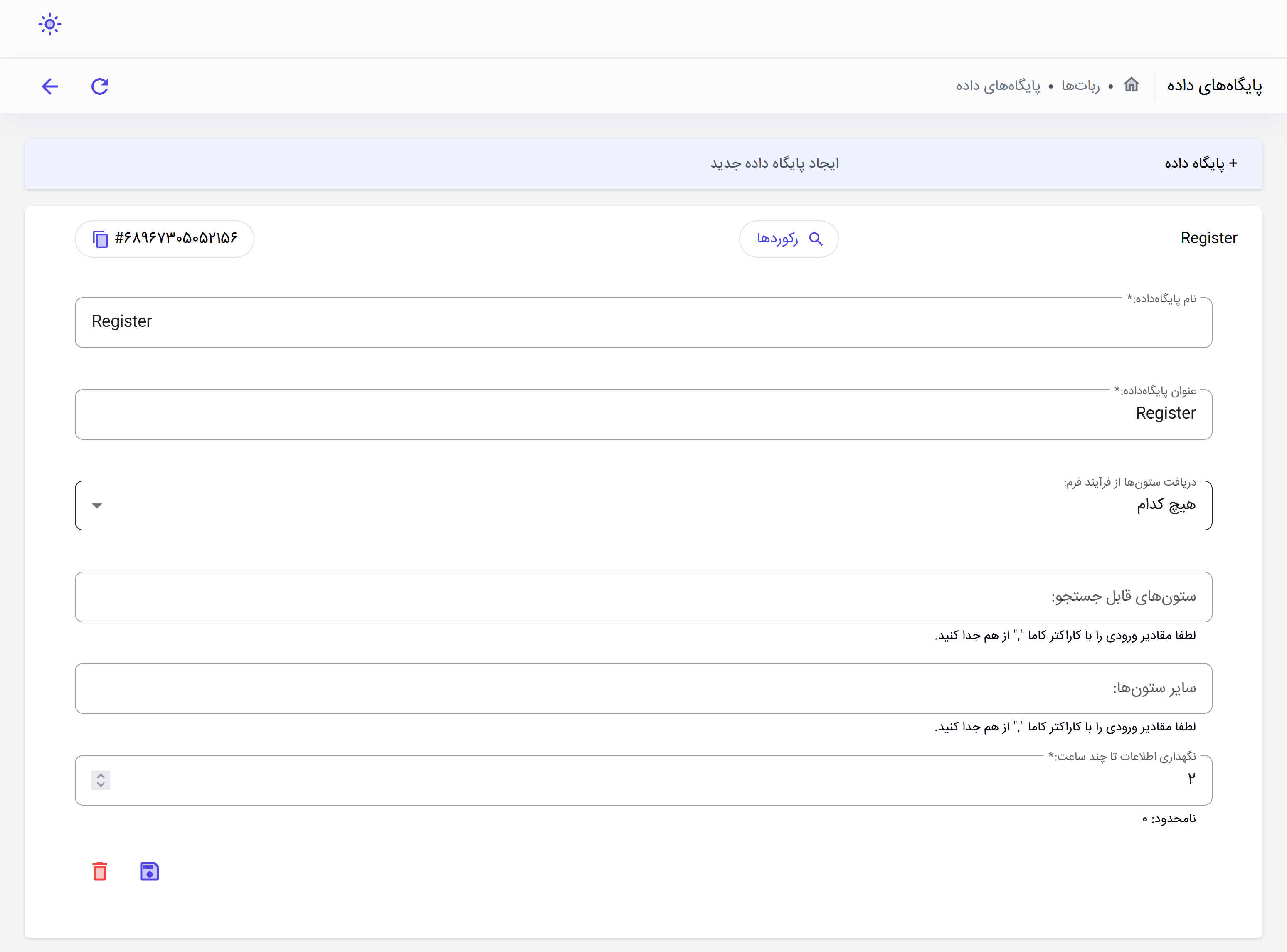
شروط
در هر کجا از فرآیندهای ربات خود نیاز به شروط خاصی داشتید، شرط را اینجا ایجاد کنید تا در قسمتهای مختلف به راحتی فراخوانی کنید. شروط قابل اعمال بسیار گسترده هستند، که امکان استفاده از پلاگینها (شبیه تگهای HTML) نیز در آنها وجود دارد.
سبد خرید
سبد خرید گزارشی جامع از وضعیت ثبت سفارشات، پرداختها و تراکنشها ارائه میدهد.
مدیران
در صورت نیاز مدیران دیگری برای ربات خود تعیین کنید تا آنها نیز به قسمتهای مختلف محیط مدیریت دسترسی داشته باشند.
مجموعهها
همانطور که در توضیحات بخش فرآیندها اشاره شده بود، شما میتوانید با ایجاد مجموعه و در صورت نیاز زیرمجموعه (مجموعه والد و فرزند)، مطالب و یا محصولات فروشگاهی اعم از پولی و رایگان را در اختیار کاربران ربات قرار دهید. قابلیت ایجاد سبد خرید و ثبت سفارش نیز وجود دارد.
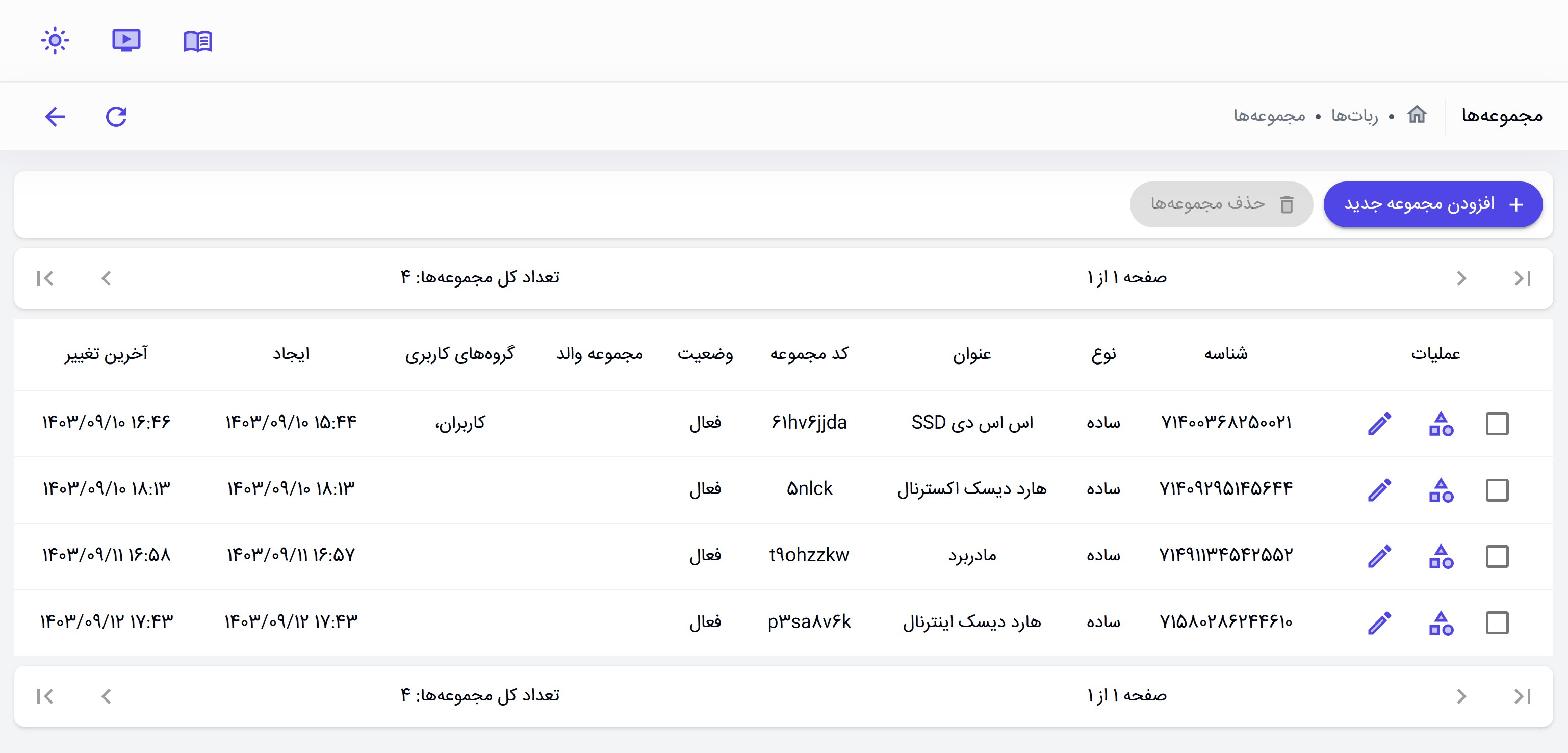
در ستون عملیات میتوانید مجموعه را به صورت سریع یا با جزئیات ویرایش نمایید.
مطالب
پس از ساخت مجموعه، مطالب و محصولات خود را در این بخش با جزئیاتی از قبیل توضیح درباره محصول، عکس، فایل و ... به همراه قیمتهایی با قابلیت محدودسازی برای کاربران خاص ایجاد مینمایید. امکان افزودن محصولات/ مطالب پولی و غیرپولی با ارسال پیام سفارش به صورت آنی به ادمین وجود دارد.
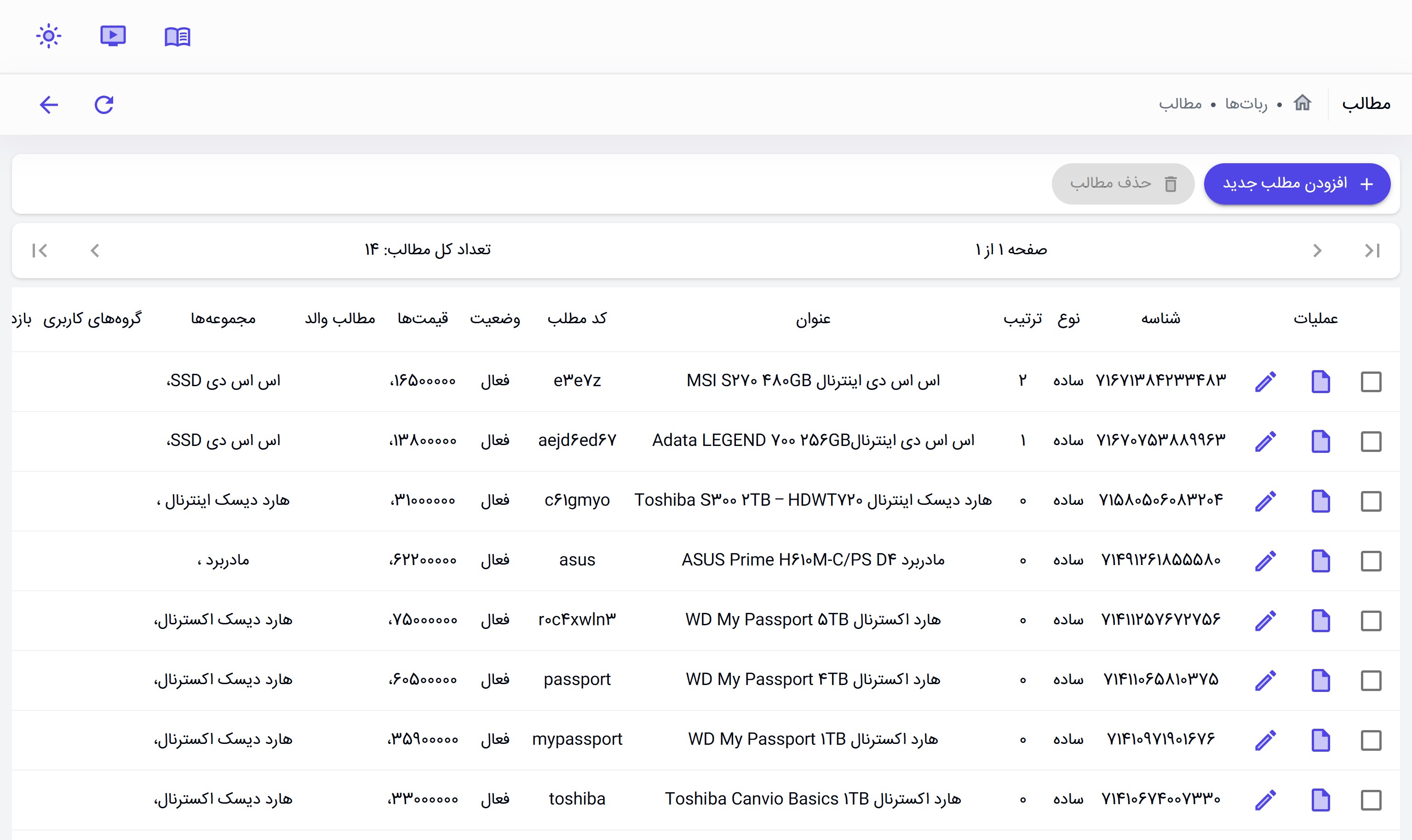
فایلها
فایلهای دریافت شده از طریق ربات، در این بخش نمایش داده میشوند. میتوانید فایلها را در فرآیندهای مختلف فراخوانی کنید و در کانال، گروه و برای کاربران ارسال نمایید.
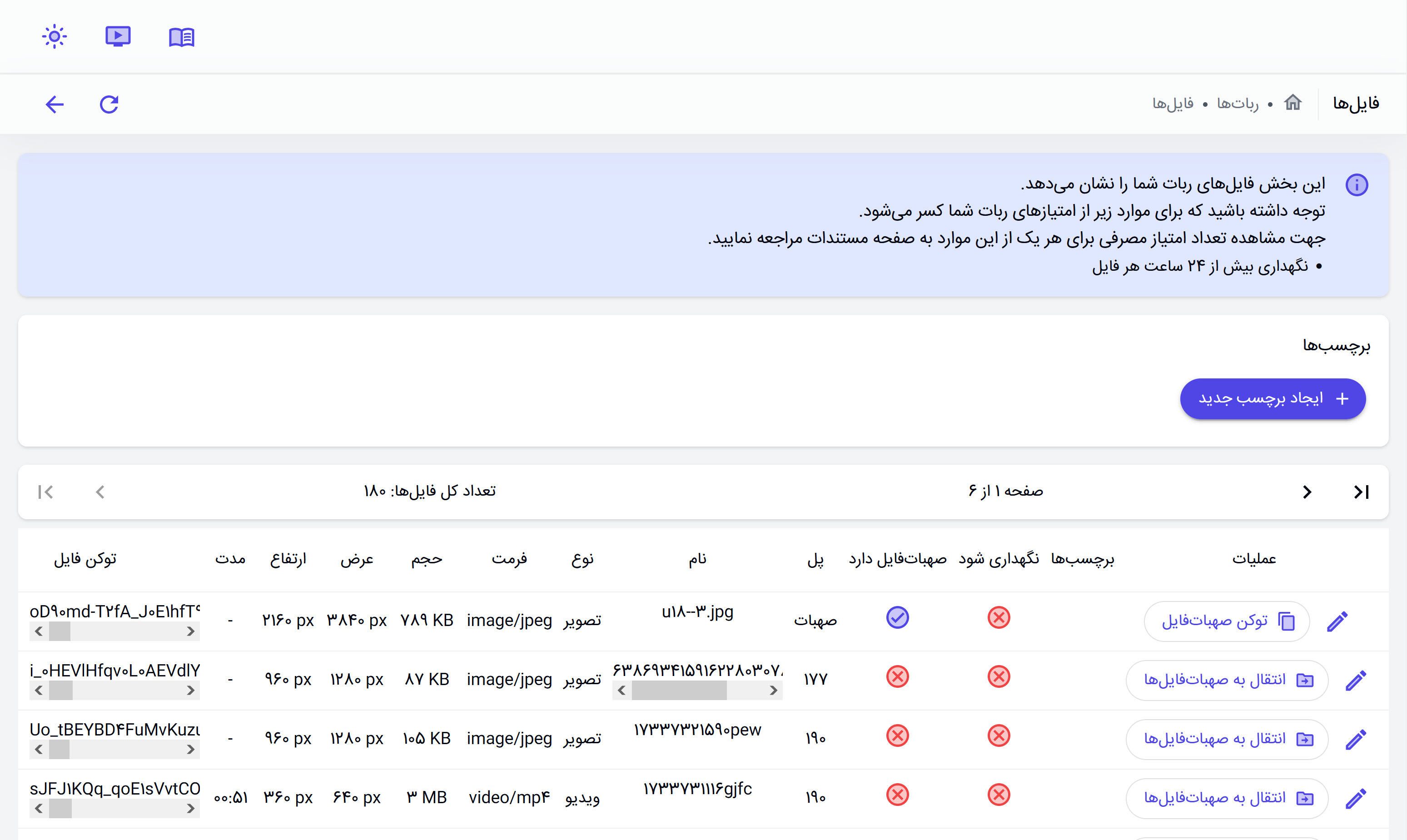
صهباتفایلها
امکان بارگذاری انواع فایل در این بخش وجود دارد. میتوانید فایلها را در فرآیندهای مختلف فراخوانی کنید و در کانال، گروه و برای کاربران ارسال نمایید.
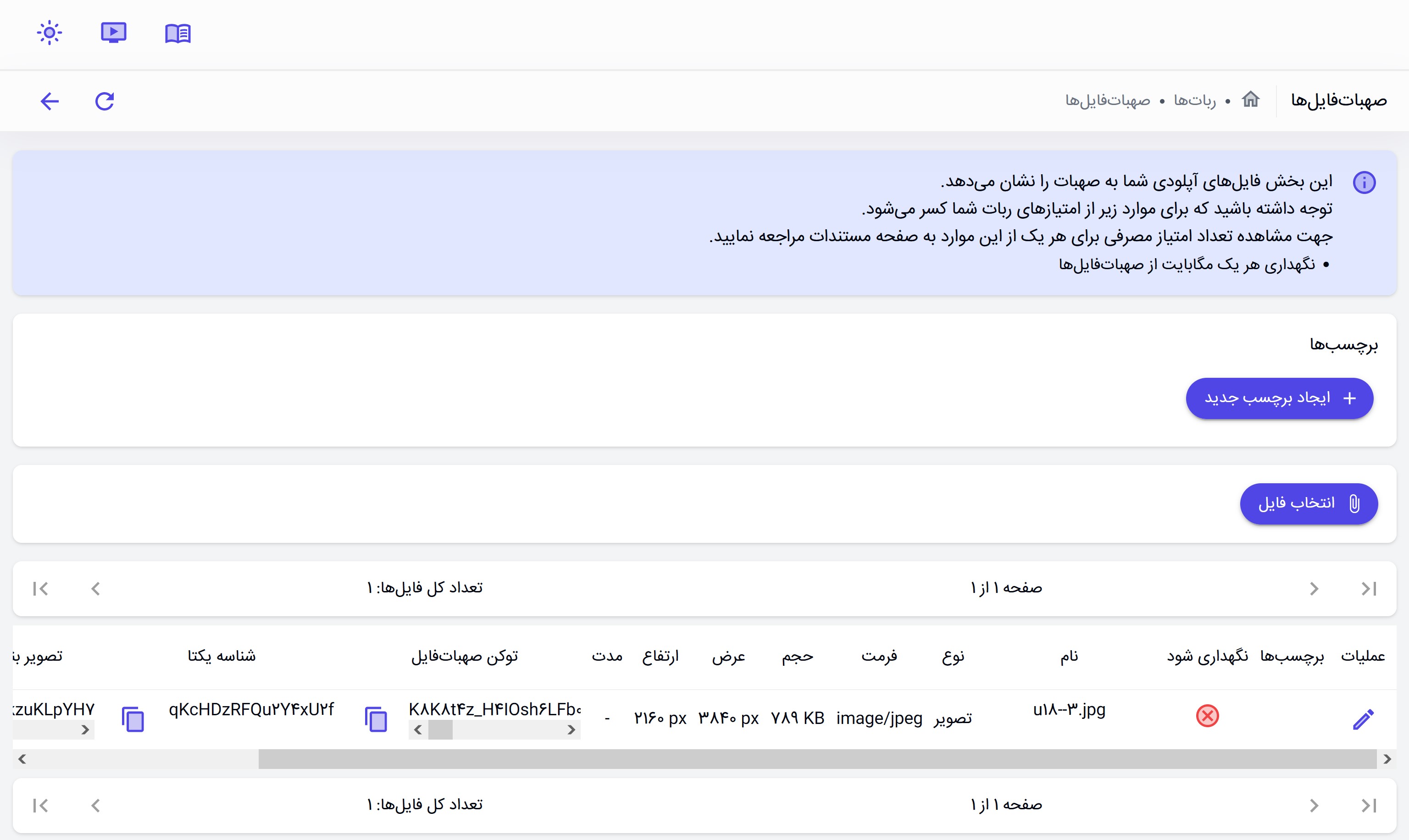
متغیرهای سراسری
اگر متغیری عمومی (شناسه کاربر) برای ربات خود مدنظر دارید، در بخش متغیرهای سراسری تعیین میکنید که مثلا متغیر id به هنگام فراخوانی همواره معادل مقدار خاصی باشد. و دیگر نیازی نیست برای هر فرآیند خود مقدار نوشته شود.
آمار
آمار مصرف منابع و امتیاز ربات به صورت نموداری در این بخش نمایش داده میشود.
پرداخت
ربات شما برای تداوم عملکرد از دو واحد درونبرنامهای «امتیاز» و «الماس» استفاده میکند. تعداد الماس مصرفی و تاریخ انقضای الماس به صورت خودکار در فهرست ربات قابل مشاهده هست.
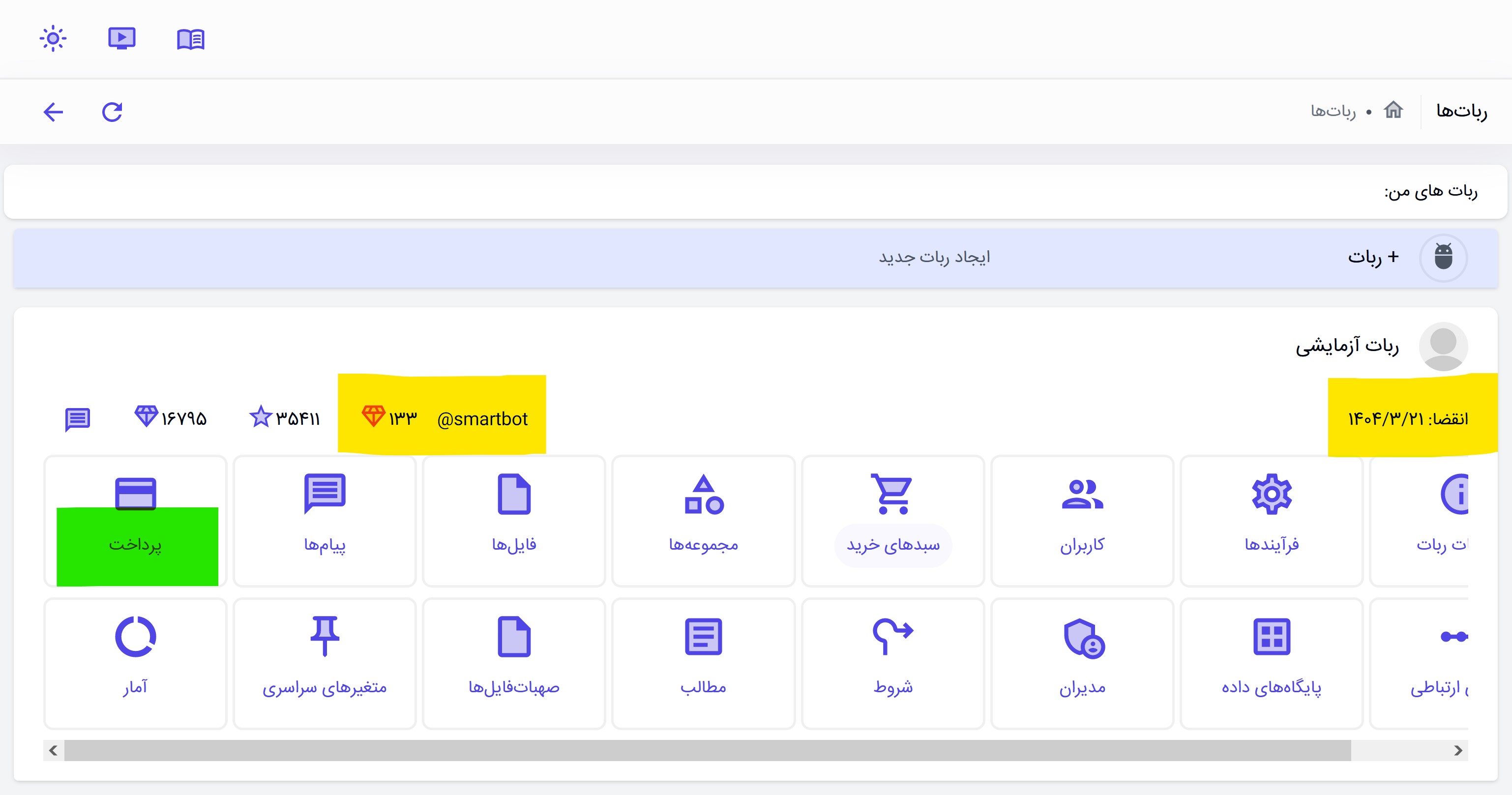
در صورت نیاز به خریداری الماس یا امتیاز بیشتر، به راحتی میتوانید از بخش پرداخت ربات مقدار واحد درونبرنامهای مورد نیاز برای تعداد روز مشخص را خریداری نمایید.
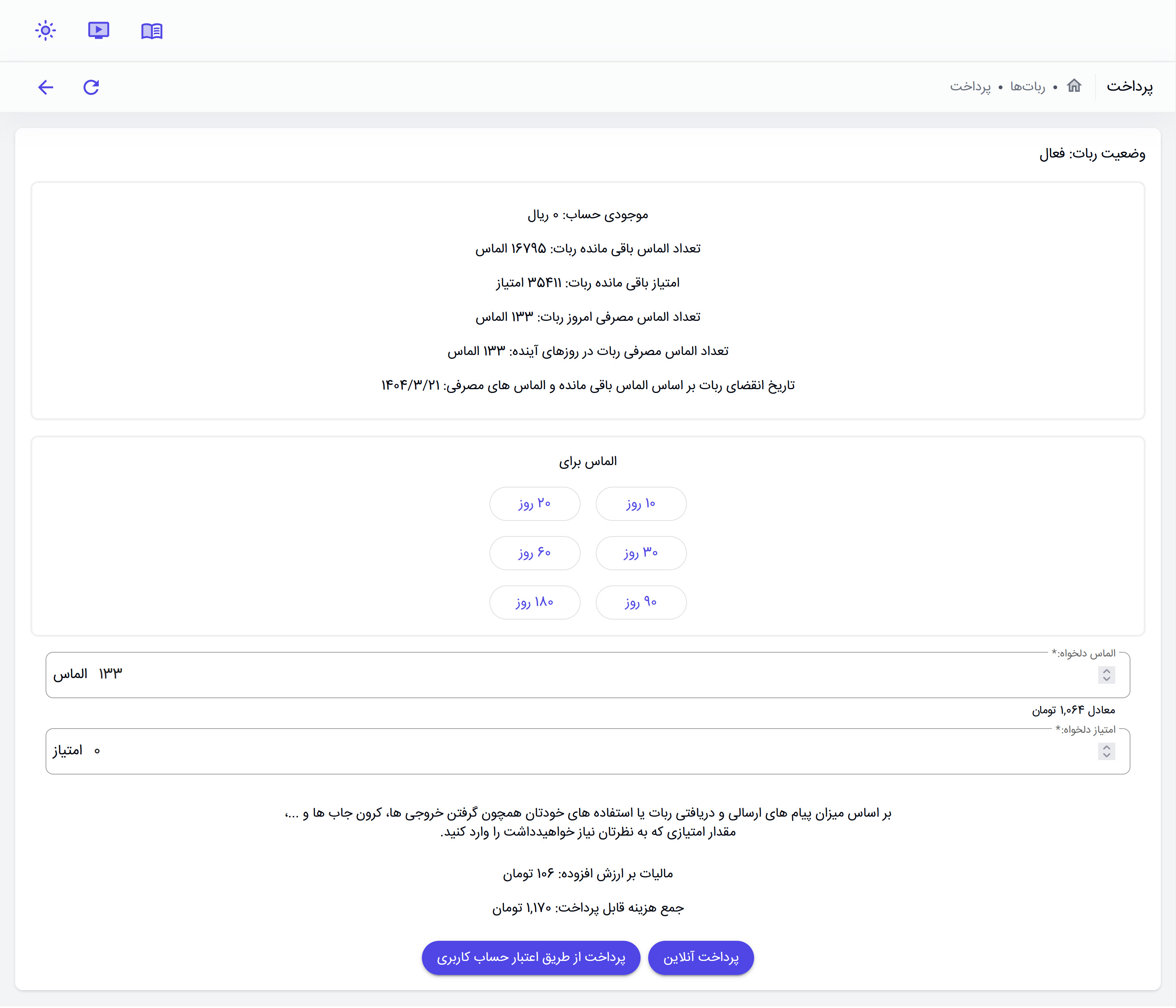
در بخش پرداخت میتوانید براساس مصرف روزانه ربات، تعداد امتیاز و الماس مورد نیاز برای بازه زمانی مشخص خریداری فرمایید.
بلوک های فرآیند پیشرفته
قبل تر در بخش فرآیندهای ربات، با فرآیند پیشرفته آشنا شدیم.
در این بخش می خواهیم لیست تمامی بلوک های موجود در این فرآیند را به طور کامل داشته باشیم تا کاربران بتوانند به عنوان مرجع، از آن استفاده کنند.
همانطور که در تصویر می بینید، این بلوک ها دسته بندی شده اند و با انتخاب هر دسته، در سمت چپ، بلوک های مربوط به آن دسته نمایش داده می شوند:
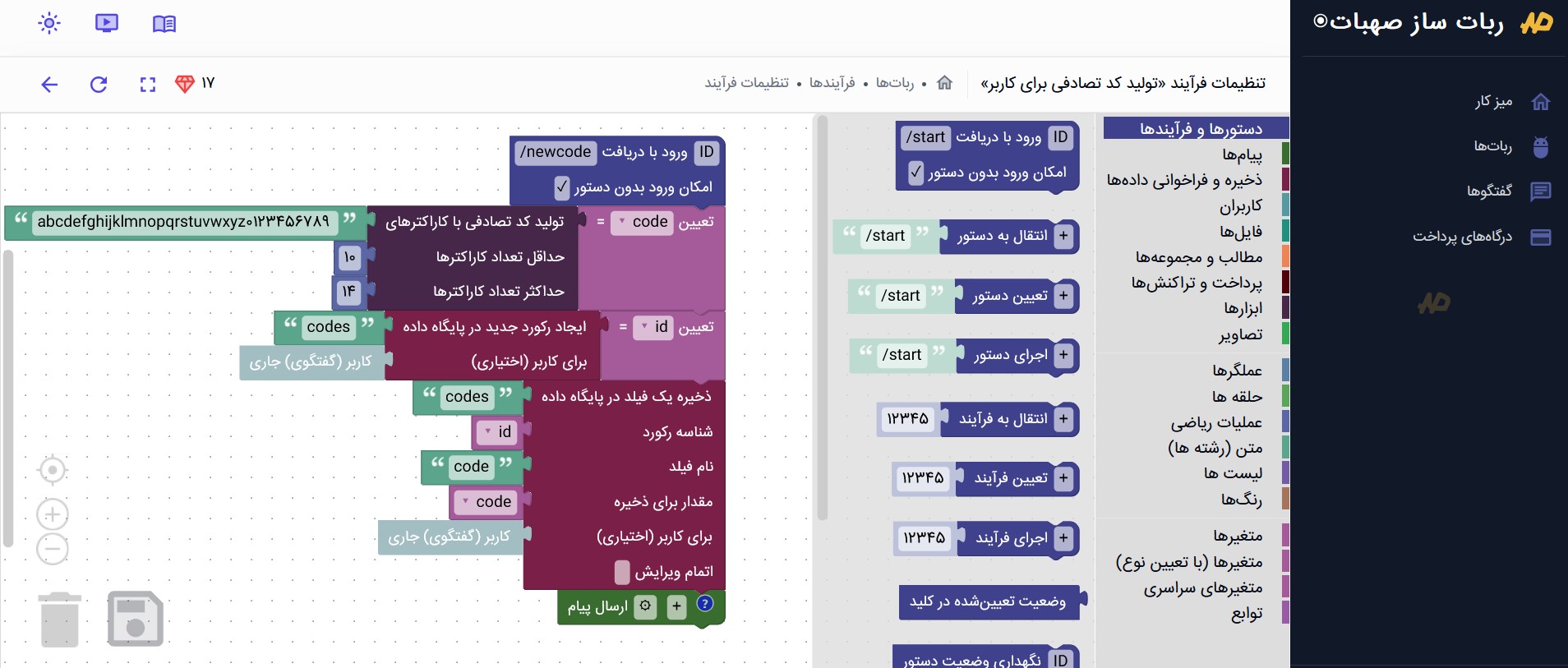
توجه داشته باشید که در طول زمان و با به روزسانی ها و افزایش امکانات صهبات، ممکن است این دسته بندی ها یا بلوک ها تغییر کنند که البته این تغییرات در اسرع وقت، در صفحه مستندات نیز اعمال خواهندشد.
در حال حاضر، این دسته بندی ها در بخش فرآیند پیشرفته وجود دارند:
- دستورها و فرآیندها
- پیامها
- ذخیره و فراخوانی دادهها
- کاربران
- فایلها
- مطالب و مجموعهها
- پرداخت و تراکنشها
- ابزارها
- تصاویر
- عملگرها
- حلقهها
- عملیات ریاضی
- متن (رشته ها)
- لیست ها
- رنگها
- متغیرها
- متغیرها (با تعیین نوع)
- متغیرهای سراسری
- توابع
دستورها و فرآیندها
این دسته شامل بلوکهایی برای کنترل جریان اجرای دستورها و فرآیندهای ربات است.
ورود با دریافت دستور
commands_start
این بلوک نقطه شروع یک فرآیند را بر اساس دستور (متن) ارسالی کاربر مشخص مینماید. اصطلاحا به این نوع بلوک ها Trigger نیز گفته می شود که عملکرد یک فرآیند را بر اساس تنظیماتی که برای آن تعیین شده آغاز می کند.
| نام | عنوان | نوع | |
|---|---|---|---|
| فیلدها | CMD | تعیین دستور برای دریافت اولین ورود کاربر به فرآیند، با ارسال این متن به طور مستقیم یا با زدن کلیدی که این متن به عنوان دستور آن کلید تعیین شده است انجام می شود. معروف ترین دستور که برای اولین ورود کاربر به ربات نیز استفاده می شود، دستور /start است |
TextInput |
| SIMPLEENABLED | امکان ورود بدون دستور وقتی کاربر، قبلا وارد این دستور شده، و پیام جدیدی که ارسال می کند، به عنوان دستور هیچکدام از فرآیندهای ربات تعیین نشده، به عنوان حالت «بدون دستور» وارد همان دستوری می شود که آخرین بار از آن استفاده کرده است. اگر این گزینه را غیرفعال کنید، کاربر نمی تواند با حالت بدون دستور وارد فرآیند شود و برای استفاده از این فرآیند حتما باید از گزینه های دیگر این بلوک که فعال کرده اید استفاده کند |
Checkbox | |
| EDITENABLED | امکان ورود با ویرایش پیام وقتی کاربر، قبلا وارد این دستور شده، و یکی از پیام ها را ویرایش می کند، به عنوان حالت «ویرایش پیام» وارد همان دستوری می شود که آخرین بار از آن استفاده کرده است. اگر این گزینه را غیرفعال کنید، کاربر نمی تواند با ویرایش پیام وارد فرآیند شود و برای استفاده از این فرآیند حتما باید از گزینه های دیگر این بلوک که فعال کرده اید استفاده کند |
Checkbox | |
| DELETEENABLED | امکان ورود با حذف پیام وقتی کاربر، قبلا وارد این دستور شده، و یکی از پیام ها را حذف می کند، به عنوان حالت «حذف پیام» وارد همان دستوری می شود که آخرین بار از آن استفاده کرده است. اگر این گزینه را غیرفعال کنید، کاربر نمی تواند با حذف پیام وارد فرآیند شود و برای استفاده از این فرآیند حتما باید از گزینه های دیگر این بلوک که فعال کرده اید استفاده کند |
Checkbox | |
| ID | شناسه بلوک از این شناسه می توانید در کلیدهای انتقال به فرآیند در تمامی فرآیندها، در بلوک انتقال به فرآیند در فرآیند پیشرفته، در کرونجاب و در بسیاری از حالت های دیگر، به عنوان زیرفرآیند استفاده کنید تا به هنگام اجرای این فرآیند، اجرای فرآیند از همین بلوک آغاز شود |
TextInput (با زدن کلید ID دیده می شود) | |
| خروجی | خروجی | ندارد (فقط به بلوک بعدی متصل میشود) |
انتقال به دستور
commands_gotocmd
اجرای فرآیند فعلی را متوقف کرده و کاربر را به یک دستور دیگر منتقل میکند.
| نام | عنوان | نوع | |
|---|---|---|---|
| ورودیها | CMD | انتقال به دستور | String |
| SUBPROCESS | شناسه زیرفرآیند | Number (اختیاری) | |
| OPT | اطلاعات بیشتر | String (اختیاری) | |
| خروجی | خروجی | ندارد (این بلوک پایانی است) |
تعیین دستور
commands_setcmd
دستور فعلی کاربر را بدون اجرا یا انتقال به دستور جدید، به یک دستور جدید تغییر میدهد.
| نام | عنوان | نوع | |
|---|---|---|---|
| ورودیها | CMD | دستور مورد نظر برای تعیین | String |
| SUBPROCESS | شناسه زیرفرآیند | Number (اختیاری) | |
| خروجی | خروجی | ندارد (فقط به بلوک بعدی متصل میشود) |
اجرای دستور
commands_runcmd
یک دستور را به صورت یک زیرفرآیند اجرا کرده و پس از اتمام آن، به فرآیند فعلی بازمیگردد.
| نام | عنوان | نوع | |
|---|---|---|---|
| ورودیها | CMD | دستور مورد نظر برای اجرا | String |
| SUBPROCESS | شناسه زیرفرآیند | Number (اختیاری) | |
| OPT | اطلاعات بیشتر | String (اختیاری) | |
| فیلدها | CHANGEUSERCMD | تعیین به عنوان دستور جاری کاربر | Checkbox (اختیاری) |
| خروجی | خروجی | ندارد (فقط به بلوک بعدی متصل میشود) |
انتقال به فرآیند
commands_gotoprocess
اجرای فرآیند فعلی را متوقف کرده و به یک فرآیند دیگر بر اساس شناسه آن منتقل میشود.
| نام | عنوان | نوع | |
|---|---|---|---|
| ورودیها | PID | شناسه فرآیند مورد نظر برای انتقال | Number |
| SUBPROCESS | شناسه زیرفرآیند | Number (اختیاری) | |
| OPT | اطلاعات بیشتر | String (اختیاری) | |
| خروجی | خروجی | ندارد (این بلوک پایانی است) |
تعیین فرآیند
commands_setprocess
فرآیند بعدی کاربر را بر اساس شناسه، بدون اجرای فوری، تنظیم میکند.
| نام | عنوان | نوع | |
|---|---|---|---|
| ورودیها | PID | تعیین فرآیند | Number |
| SUBPROCESS | شناسه زیرفرآیند | Number (اختیاری) | |
| خروجی | خروجی | ندارد (فقط به بلوک بعدی متصل میشود) |
اجرای فرآیند
commands_runprocess
یک فرآیند دیگر را به صورت یک زیرفرآیند اجرا کرده و پس از اتمام، به فرآیند فعلی بازمیگردد.
| نام | عنوان | نوع | |
|---|---|---|---|
| ورودیها | PID | اجرای فرآیند | Number |
| SUBPROCESS | شناسه زیرفرآیند | Number (اختیاری) | |
| OPT | اطلاعات بیشتر | String (اختیاری) | |
| فیلدها | CHANGEUSERCMD | تعیین به عنوان دستور فعلی کاربر | Checkbox (اختیاری) |
| خروجی | خروجی | ندارد (فقط به بلوک بعدی متصل میشود) |
وضعیت تعیینشده در کلید
commands_statekeyset
مقدار یا دادهای که از طریق یک کلید شیشهای (Callback Query) به ربات ارسال شده را برمیگرداند.
| نام | عنوان | نوع | |
|---|---|---|---|
| خروجی | خروجی | وضعیت تعیینشده در کلید | String |
نگهداری وضعیت دستور
commands_statekeep
وضعیت فعلی دستور را برای دریافت پیام بعدی از کاربر حفظ میکند.
| نام | عنوان | نوع | |
|---|---|---|---|
| فیلدها | WAIT | ادامه با پیام بعدی کاربر | Checkbox |
| ID | شناسه بلوک از این شناسه می توانید در کلیدهای انتقال به فرآیند در تمامی فرآیندها، در بلوک انتقال به فرآیند در فرآیند پیشرفته، در کرونجاب و در بسیاری از حالت های دیگر، به عنوان زیرفرآیند استفاده کنید تا به هنگام اجرای این فرآیند، اجرای فرآیند از همین بلوک آغاز شود |
TextInput (با زدن کلید ID دیده می شود) | |
| خروجی | خروجی | ندارد (فقط به بلوک بعدی متصل میشود) |
وضعیت فعلی دستور
commands_statecurr
وضعیت یا داده ذخیرهشده در یک دستور را برمیگرداند.
| نام | عنوان | نوع | |
|---|---|---|---|
| خروجی | خروجی | وضعیت فعلی دستور | String |
حذف وضعیت دستور
commands_statedelete
وضعیت ذخیرهشده برای دستور فعلی کاربر را حذف میکند.
| نام | عنوان | نوع | |
|---|---|---|---|
| خروجی | خروجی | ندارد (فقط به بلوک بعدی متصل میشود) |
کاربر با دستور وارد شده است؟
commands_enteredwithcommand
بررسی میکند که آیا کاربر از طریق یک دستور مستقیم (مانند /start) وارد فرآیند فعلی شده است یا خیر.
| نام | عنوان | نوع | |
|---|---|---|---|
| خروجی | خروجی | کاربر با دستور وارد شده است؟ | Boolean |
کاربر از چه طریقی وارد شده است؟
commands_enteredwith
بررسی میکند که کاربر از چه طریقی وارد فرآیند شده است. برای آشنایی بیشتر با نحوه ورود کاربر به فرآیند می توانید فیلدهای مربوط به بلوک «ورود با دریافت دستور» را مشاهده کنید.
| نام | عنوان | نوع | |
|---|---|---|---|
| فیلدها | WITH | نحوه ورود کاربر | Dropdown (گزینهها: [دستور، پیام بدون دستور، ویرایش پیام، حذف پیام]) |
| خروجی | خروجی | آیا کاربر با طریقی که در فیلد «نحوه ورود کاربر» انتخاب شده وارد فرآیند شده است؟ | Boolean |
پیامها
این دسته شامل بلوکهایی برای ارسال، دریافت و مدیریت پیامها است.
ارسال پیام
msgs_sendmsg
یک پیام به یک یا چند گیرنده ارسال میکند. با کلیک روی آیکون ⚙️ میتوان به تنظیمات پیشرفته پیام دسترسی داشت.
| نام | عنوان | نوع | |
|---|---|---|---|
| ورودیها | PEERS | تغییر گیرندگان (اختیاری) | Peers (اختیاری) |
| خروجی | خروجی | لیست شناسه پیام های ارسال شده | String[] |
ارسال یکباررمز
msgs_sendotp
یک کد یکبار مصرف (OTP) را از طریق پل ارتباطی مشخص شده به شماره همراه مقصد ارسال میکند.
| نام | عنوان | نوع | |
|---|---|---|---|
| ورودیها | OTP | ارسال یکباررمز | String |
| MOBILE | به شماره همراه | Number | |
| BRIDGEID | از پل ارتباطی خودم استفاده شود | Number | |
| خروجی | خروجی | ندارد (فقط به بلوک بعدی متصل میشود) |
حذف پیام
msgs_deletemsg
یک یا چند پیام مشخص را بر اساس شناسهی آن ها حذف میکند.
| نام | عنوان | نوع | |
|---|---|---|---|
| ورودیها | MSG | تعیین پیام برای حذف (این ورودی می تواند از جنس پیام باشد، یا شناسه یک پیام، یا لیستی از شناسه های چند پیام) |
String, String[], Message |
| خروجی | خروجی | ندارد (فقط به بلوک بعدی متصل میشود) |
به عنوان مثال، می توانید خروجی بلوک ارسال پیام که لیستی از شناسه پیام های ارسال شده به کاربر است را در یک متغیر وارد کنید و در بلوک حذف پیام، آن متغیر را به عنوان ورودی استفاده کنید.
یا می توانید از منوی پیام ها، شناسه یک پیام مشخص را به طور دستی کپی کرده و به صورت بلوک متن ساده، در ورودی بلوک حذف پیام، کپی کنید.
همچنین می توانید پیام جاری کاربر را به عنوان ورودی این بلوک وارد کنید. مثلا اگر این پیام در گروه ارسال شده و شرایط مد نظر شما را نداشته باشد، توسط این بلوک، به محض ارسال توسط کاربر، حذف می شود. (بررسی شرایط را می توانید با بلوک اگر ... آنگاه ... انجام دهید)
اطلاعات پیام
msgs_msgdata
یکی از ویژگیهای پیام انتخاب شده (که اکثرا پیام دریافتی از کاربر ربات است) را استخراج میکند.
| نام | عنوان | نوع | |
|---|---|---|---|
| ورودیها | MSG | پیام مورد نظر | Message |
| فیلدها | TYPE | ویژگی | Dropdown (گزینهها: [متن، کپشن یا مقدار، توکن فایل در صهبات، شناسه پیام در صهبات، شناسه برنامک در صهبات، شناسه پیام ریپلایشده در صهبات، شناسه پیام فورواردشده در صهبات، شناسه کاربر (گفتگوی) پیام در صهبات، شناسه فرستنده پیام در صهبات، لوکیشن ارسال شده، شناسه کاربر (گفتگوی) بازارسال در صهبات، نوع پیام، نوع فایل، نگهداری پیام]) |
| TR | خروجی فارسی | Checkbox (فقط برای نوع پیام و نوع فایل) | |
| خروجی | خروجی | وابسته به فیلد TYPE | String یا Boolean (برای "نگهداری پیام") |
نوع پیام
msgs_msgtype
یکی از انواع پیامهای ممکن را برمیگرداند.
| نام | عنوان | نوع | |
|---|---|---|---|
| فیلدها | TYPE | نوع پیام | Dropdown (گزینهها: [متن، فایل، مکان، لاگ، مخاطب، پرداخت، استیکر، جوین، انتخاب کلید، اینلاین کوئری، نتیجه پرداخت]) |
| TR | خروجی فارسی | Checkbox | |
| خروجی | خروجی | نوع پیام | String |
پیام جاری
msgs_msgcurr
پیام فعلی که باعث اجرای این فرآیند شده است را برمیگرداند.
| نام | عنوان | نوع | |
|---|---|---|---|
| خروجی | خروجی | پیام جاری | Message |
پیام با شناسه
msgs_msg
یک پیام را بر اساس شناسه کامل آن (شامل شناسه پل، شناسه کاربر و شناسه پیام) بازیابی میکند.
| نام | عنوان | نوع | |
|---|---|---|---|
| ورودیها | ID | پیام با شناسه | String |
| خروجی | خروجی | پیام | Message |
فرستنده پیام جاری
peers_sendercurr
کاربری که پیام فعلی را ارسال کرده است، برمیگرداند.
| نام | عنوان | نوع | |
|---|---|---|---|
| خروجی | خروجی | فرستنده پیام جاری | Peer |
ذخیره و فراخوانی دادهها
بلوکهای این دسته برای کار با پایگاه داده، APIهای خارجی و فایلهای Excel استفاده میشوند.
شناسه آخرین رکورد پایان یافته بین همه کاربران در پایگاه داده
database_lastentryidfromall
شناسه آخرین رکوردی که ویرایش آن برای کاربر مشخصی به اتمام رسیده است را برمیگرداند.
| نام | عنوان | نوع | |
|---|---|---|---|
| ورودیها | DATABASEID | نام یا شناسه عددی پایگاه داده | Number, String |
| خروجی | خروجی | شناسه رکورد | Number |
شناسه آخرین رکورد پایان یافته در پایگاه داده
database_lastentryid
شناسه آخرین رکوردی که ویرایش آن برای کاربر مشخصی به اتمام رسیده است را برمیگرداند.
| نام | عنوان | نوع | |
|---|---|---|---|
| ورودیها | DATABASEID | نام یا شناسه عددی پایگاه داده | Number, String |
| PEER | برای کاربر | Peer | |
| فیلدها | CREATENEW | ایجاد در صورت عدم وجود | Checkbox |
| خروجی | خروجی | شناسه رکورد | Number |
شناسه رکورد در حال ویرایش در پایگاه داده
database_editingentryid
شناسه رکوردی که در حال ویرایش برای کاربر مشخصی است را برمیگرداند.
| نام | عنوان | نوع | |
|---|---|---|---|
| ورودیها | DATABASEID | نام یا شناسه عددی پایگاه داده | Number, String |
| PEER | برای کاربر | Peer | |
| فیلدها | CREATENEW | ایجاد در صورت عدم وجود | Checkbox |
| خروجی | خروجی | شناسه رکورد | Number |
اتمام ویرایش رکورد جاری در پایگاه داده
database_finishentry
وضعیت ویرایش یک رکورد را برای کاربر مشخصی به حالت "پایانیافته" تغییر میدهد.
| نام | عنوان | نوع | |
|---|---|---|---|
| ورودیها | DATABASEID | نام یا شناسه عددی پایگاه داده | Number, String |
| PEER | برای کاربر | Peer | |
| خروجی | خروجی | ندارد (فقط به بلوک بعدی متصل میشود) |
حذف رکورد از پایگاه داده
database_removeentries
یک یا چند رکورد را از جدول پایگاه داده مشخص شده حذف میکند.
| نام | عنوان | نوع | |
|---|---|---|---|
| ورودیها | DATABASEID | نام یا شناسه عددی پایگاه داده | Number, String |
| ENTRYIDS | رکورد یا رکوردها | Number, Number[] | |
| خروجی | خروجی | ندارد (فقط به بلوک بعدی متصل میشود) |
اطلاعات رکورد
database_entrydata
یکی از ویژگیهای رکورد دریافت شده از پایگاه داده را استخراج میکند.
| نام | عنوان | نوع | |
|---|---|---|---|
| ورودیها | ENTRY | رکورد مورد نظر | Entry |
| FIELDNAME | نام فیلد | String (فقط برای "مقدار فیلد") | |
| فیلدها | TYPE | ویژگی | Dropdown (گزینهها: [شناسه رکورد، شناسه کاربر، زمان شروع، زمان پایان، تعداد فیلدها، مقدار فیلد]) |
| خروجی | خروجی | وابسته به فیلد TYPE | Number (برای شناسه و تعداد فیلدها)، String (برای شناسه کاربر و مقدار فیلد)، DateTime (برای زمانها) |
دریافت رکورد پایگاه داده
database_entry
یک رکورد خاص را با استفاده از شناسه رکورد و شناسه جدول بازیابی میکند.
| نام | عنوان | نوع | |
|---|---|---|---|
| ورودیها | DATABASEID | نام یا شناسه عددی پایگاه داده | Number, String |
| ENTRYID | شناسه رکورد | Number | |
| خروجی | خروجی | رکورد | Entry |
دریافت رکوردهای پایگاه داده
database_entries
رکوردهایی را از یک جدول پایگاه داده بر اساس کوئری جستجو، فیلتر و مرتبسازی میکند.
| نام | عنوان | نوع | |
|---|---|---|---|
| ورودیها | DATABASEID | نام یا شناسه عددی پایگاه داده | Number, String |
| SEARCHQUERY | کوئری جستجو | String | |
| OFFSET | شماره ردیف | Number | |
| LIMIT | تعداد رکورد خروجی | Number | |
| RECORDSORDER | ترتیب رکوردها | String | |
| FIELDNAMES | با دریافت این فیلدها JSON تبدیل به | String, String[] | |
| PEER | برای کاربر (اختیاری) | Peer | |
| خروجی | خروجی | لیست رکوردها | Entry[], Json |
تعداد رکوردهای پایگاه داده
database_entriescount
تعداد رکوردهای یک جدول را که با کوئری جستجو مطابقت دارند، برمیگرداند.
| نام | عنوان | نوع | |
|---|---|---|---|
| ورودیها | DATABASEID | نام یا شناسه عددی پایگاه داده | Number, String |
| SEARCHQUERY | کوئری جستجو | String | |
| PEER | فقط رکوردهای این کاربر | Peer | |
| خروجی | خروجی | تعداد رکوردها | Number |
ذخیره یک فیلد در پایگاه داده
database_savefield
مقدار یک فیلد خاص را در یک رکورد مشخص، ذخیره یا بهروزرسانی میکند.
| نام | عنوان | نوع | |
|---|---|---|---|
| ورودیها | DATABASEID | نام یا شناسه عددی پایگاه داده | Number, String |
| ENTRYID | شناسه رکورد | Number | |
| FIELDNAME | نام فیلد | String | |
| NEWVALUE | مقدار برای ذخیره | String | |
| PEER | برای کاربر (اختیاری) | Peer | |
| فیلدها | FINISH | اتمام ویرایش | Checkbox |
| خروجی | خروجی | ندارد (فقط به بلوک بعدی متصل میشود) |
ذخیره چند فیلد در پایگاه داده
database_savefields
مقادیر چندین فیلد را به صورت یکجا در یک رکورد مشخص ذخیره میکند.
| نام | عنوان | نوع | |
|---|---|---|---|
| ورودیها | DATABASEID | نام یا شناسه عددی پایگاه داده | Number, String |
| ENTRYID | شناسه رکورد | Number | |
| PEER | برای کاربر (اختیاری) | Peer | |
| element_i | [نام فیلد i] | String | |
| فیلدها | FINISH | اتمام ویرایش | Checkbox |
| خروجی | خروجی | ندارد (فقط به بلوک بعدی متصل میشود) |
ایجاد رکورد جدید در پایگاه داده
database_insertnewrow
یک رکورد جدید در جدول مشخص شده ایجاد کرده و شناسه آن را برمیگرداند.
| نام | عنوان | نوع | |
|---|---|---|---|
| ورودیها | DATABASEID | نام یا شناسه عددی پایگاه داده | Number, String |
| PEER | برای کاربر | Peer | |
| خروجی | خروجی | شناسه رکورد جدید | Number |
اتصال به API
database_connectiontoapi
یک درخواست HTTP به یک API خارجی ارسال کرده و پاسخ را در فرمت مشخص شده برمیگرداند.
| نام | عنوان | نوع | |
|---|---|---|---|
| ورودیها | APIURL | API اتصال به | String |
| DATATOSEND | دادههای ارسالی | String, Json | |
| HEADERS | هدرها | String, String[], Array | |
| فیلدها | METHOD | نوع درخواست | Dropdown (گزینهها: [POST, GET, DELETE, PUT, PATCH, HEAD, MERGE, OPTIONS, COPY]) |
| CONTENTTYPE | نوع دادهها | Dropdown (گزینهها: [application/json, text/plain, application/x-www-form-urlencoded, multipart/form-data, text/xml]) | |
| OUTPUTTYPE | نوع خروجی | Dropdown (گزینهها: [JSON, XML (یا Html), متن خام, فایل خام]) | |
| خروجی | خروجی | پاسخ API | Json, Xml, String, RawFile (بسته به فیلد OUTPUTTYPE) |
اتصال به API تحریمشده
database_connectiontoapi_nosanc
مشابه "اتصال به API" است، اما برای سرویسهایی که ممکن است تحریم شده باشند، از سرور واسط استفاده میکند.
| نام | عنوان | نوع | |
|---|---|---|---|
| ورودیها | APIURL | تحریمشده API اتصال به | String |
| DATATOSEND | دادههای ارسالی | String | |
| HEADERS | هدرها | String, String[], Array | |
| فیلدها | METHOD | نوع درخواست | Dropdown (گزینهها: [POST, GET, DELETE, PUT, PATCH, HEAD, MERGE, OPTIONS, COPY]) |
| CONTENTTYPE | نوع دادهها | Dropdown (گزینهها: [application/json, text/plain, application/x-www-form-urlencoded, multipart/form-data, text/xml]) | |
| OUTPUTTYPE | نوع خروجی | Dropdown (گزینهها: [JSON, XML (یا Html), متن خام, فایل خام]) | |
| خروجی | خروجی | پاسخ API | Json, Xml, String, RawFile (بسته به فیلد OUTPUTTYPE) |
جستجو در اکسل
database_excel
دادههایی را از یک فایل اکسل بر اساس ستونها و کوئری جستجو استخراج میکند.
| نام | عنوان | نوع | |
|---|---|---|---|
| ورودیها | FILE | جستجو در اکسل | SFile |
| COLUMNS | انتخاب ستونها | String, StringArray | |
| SEARCHQUERY | کوئری جستجوی ردیفها | String | |
| RECORDSORDER | ترتیب رکوردها | String | |
| RESULTOFFSET | تعداد پرش رکوردها از ابتدا | Number | |
| RESULTLIMIT | تعداد رکورد خروجی | Number | |
| OFFSETBEFORE | تعداد حذف ردیف قبل از جستجو | Number | |
| فیلدها | HASHEADERS | عناوین در ردیف اول هستند | Checkbox |
| خروجی | خروجی | نتیجه جستجو | Json |
تعداد رکوردهای اکسل
database_excelcount
تعداد ردیفهایی را که با کوئری جستجو در یک فایل اکسل مطابقت دارند، برمیگرداند.
| نام | عنوان | نوع | |
|---|---|---|---|
| ورودیها | FILE | تعداد رکوردهای اکسل | SFile |
| SEARCHQUERY | کوئری جستجو | String | |
| OFFSETBEFORE | تعداد حذف ردیف قبل از جستجو | Number | |
| خروجی | خروجی | تعداد رکوردها | Number |
کاربران
بلوکهای این دسته برای مدیریت اطلاعات کاربران، گروههای کاربری و پلهای ارتباطی به کار میروند.
نوع پل ارتباطی
peers_bridgetype
یکی از انواع پلهای ارتباطی موجود را برمیگرداند.
| نام | عنوان | نوع | |
|---|---|---|---|
| فیلدها | TYPE | نوع پل ارتباطی | Dropdown (گزینهها: [بله، آیگپ، ربات فرستنده ایتا، تلگرام، بله (GetUpdates)، تلگرام (GetUpdates)، صهبات در تلگرام، صهبات در بله، صهبات در گپ، صهبات]) |
| TR | خروجی فارسی | Checkbox | |
| خروجی | خروجی | نوع پل | String |
عنوان گروه کاربری
peers_usergrouptitle
عنوان فارسی یک گروه کاربری را بر اساس شناسه آن برمیگرداند.
| نام | عنوان | نوع | |
|---|---|---|---|
| ورودیها | ID | عنوان گروه کاربری | String |
| خروجی | خروجی | عنوان گروه | String |
کاربر (گفتگوی) جاری
peers_peercurr
کاربر یا گفتگوی فعلی (که فرآیند برای او اجرا میشود) را برمیگرداند.
| نام | عنوان | نوع | |
|---|---|---|---|
| خروجی | خروجی | کاربر جاری | Peer |
کاربر (گفتگو) با شناسه
peers_peer
یک کاربر یا گفتگو را بر اساس شناسه کامل آن بازیابی میکند.
| نام | عنوان | نوع | |
|---|---|---|---|
| ورودیها | ID | کاربر (گفتگو) با شناسه | String |
| خروجی | خروجی | کاربر | Peer |
کاربران
peers_peers
مجموعهای از کاربران را برای استفاده در بلوک "ارسال پیام" ایجاد میکند.
| نام | عنوان | نوع | |
|---|---|---|---|
| ورودیها | VALUE | کاربران | String, Peers |
| JOIN | و افزودن | String, Peers (اختیاری) | |
| خروجی | خروجی | لیست کاربران | Peers |
گروه های کاربری
peers_peersbyusergroup
مجموعهای از کاربران متعلق به گروههای کاربری مشخص را برمیگرداند.
| نام | عنوان | نوع | |
|---|---|---|---|
| ورودیها | VALUE | گروه های کاربری | String |
| JOIN | و افزودن | Peers (اختیاری) | |
| خروجی | خروجی | لیست کاربران | Peers |
تعیین گروه کاربر
peers_setusergroup
یک کاربر را به یک گروه کاربری اضافه میکند.
| نام | عنوان | نوع | |
|---|---|---|---|
| ورودیها | PEER | کاربر | String, Peer |
| ID | گروه کاربری | String, Number | |
| فیلدها | DELETECURRENT | حذف گروههای کاربری فعلی | Checkbox |
| خروجی | خروجی | ندارد (فقط به بلوک بعدی متصل میشود) |
حذف از گروه های کاربر
peers_unsetusergroup
یک کاربر را از یک گروه کاربری مشخص حذف میکند.
| نام | عنوان | نوع | |
|---|---|---|---|
| ورودیها | PEER | کاربر | String, Peer |
| ID | گروه کاربری | String, Number | |
| خروجی | خروجی | ندارد (فقط به بلوک بعدی متصل میشود) |
اطلاعات کاربر
peers_peerdata
یکی از ویژگیهای یک کاربر یا گفتگوی مشخص (معمولا گفتگوی جاری) را استخراج میکند.
| نام | عنوان | نوع | |
|---|---|---|---|
| ورودیها | PEER | کاربر مورد نظر | Peer |
| CHANNEL | کانال یا گروه | Peer (فقط برای "عضو کانال است" و "ادمین است") | |
| فیلدها | TYPE | ویژگی | Dropdown (گزینهها: [شناسه در صهبات، نوع، نام کاربری، شناسه در برنامه، شناسه پل ارتباطی، عنوان پل ارتباطی، نوع پل ارتباطی، عنوان، گروههای کاربری، عناوین گروههای کاربری، ادمین است، ربات است، عضو کانال است، عضو پل ارتباطی است]) |
| TR | خروجی فارسی | Checkbox (برای برخی گزینهها) | |
| خروجی | خروجی | وابسته به فیلد TYPE | String, String[], Boolean (بسته به ویژگی انتخابی) |
نوع کاربر(گفتگو)/فرستنده
peers_peertype
یکی از انواع گفتگو (کاربر، ربات، گروه، کانال) را برمیگرداند.
| نام | عنوان | نوع | |
|---|---|---|---|
| فیلدها | TYPE | نوع کاربر(گفتگو)/فرستنده | Dropdown (گزینهها: [خصوصی، ربات، گروه، کانال]) |
| TR | خروجی فارسی | Checkbox | |
| خروجی | خروجی | نوع کاربر | String |
جستجو بین کاربران ربات
peers_peerssearch
کاربران را بر اساس یک کوئری جستجو، فیلتر کرده و لیستی از آنها را برمیگرداند.
| نام | عنوان | نوع | |
|---|---|---|---|
| ورودیها | SEARCHQUERY | جستجو بین کاربران ربات | String |
| OFFSET | شماره ردیف | Number | |
| LIMIT | تعداد رکورد خروجی | Number | |
| خروجی | خروجی | لیست کاربران | Peer[] |
فایلها
بلوکهای این دسته برای مدیریت فایلها در سیستم (File, SFile, RawFile) استفاده میشوند.
فایل جاری
files_filecurr
فایلی که در پیام فعلی ارسال شده است را برمیگرداند.
| نام | عنوان | نوع | |
|---|---|---|---|
| خروجی | خروجی | فایل جاری | File |
فایل با توکن
files_file
یک فایل موقت (که هنوز در سیستم صهبات ذخیره دائمی نشده) را بر اساس توکن آن بازیابی میکند.
| نام | عنوان | نوع | |
|---|---|---|---|
| ورودیها | ID | فایل با توکن | String |
| خروجی | خروجی | فایل موقت | File |
صهباتفایل با توکن
files_sfile
یک فایل ذخیرهشده در صهبات (SFile) را بر اساس توکن آن بازیابی میکند.
| نام | عنوان | نوع | |
|---|---|---|---|
| ورودیها | ID | صهباتفایل با توکن | String |
| خروجی | خروجی | فایل صهبات | SFile |
فایل خام با توکن
files_rawfile
یک فایل خام (معمولاً خروجی عملیات پردازش تصویر) را بر اساس توکن آن بازیابی میکند.
| نام | عنوان | نوع | |
|---|---|---|---|
| ورودیها | ID | فایل خام با توکن | String |
| خروجی | خروجی | فایل خام | RawFile |
اطلاعات فایل
files_filedata
یکی از ویژگیهای یک فایل (File) را استخراج میکند.
| نام | عنوان | نوع | |
|---|---|---|---|
| ورودیها | FILE | فایل مورد نظر | File |
| فیلدها | TYPE | ویژگی | Dropdown (گزینهها: [حجم فایل، لینک مستقیم، انقضای لینک مستقیم، آخرین استفاده، توکن فایل، توکن صهباتفایل (در صورت وجود)، نوع فایل، فرمت فایل، مدت، عرض، ارتفاع، نام فایل، تصویر بندانگشتی، نگهداری فایل]) |
| TR | خروجی فارسی | Checkbox (فقط برای "نوع فایل") | |
| خروجی | خروجی | وابسته به فیلد TYPE | Number, String, DateTime, Float, Boolean |
اطلاعات صهباتفایل
files_sfiledata
یکی از ویژگیهای یک صهباتفایل (SFile) را استخراج میکند.
| نام | عنوان | نوع | |
|---|---|---|---|
| ورودیها | FILE | صهباتفایل مورد نظر | SFile |
| فیلدها | TYPE | ویژگی | Dropdown (گزینهها: [حجم فایل، لینک مستقیم، انقضای لینک مستقیم، آخرین استفاده، توکن فایل، نوع فایل، فرمت فایل، مدت، عرض، ارتفاع، نام فایل، تصویر بندانگشتی، نگهداری فایل]) |
| TR | خروجی فارسی | Checkbox (فقط برای "نوع فایل") | |
| خروجی | خروجی | وابسته به فیلد TYPE | Number, String, DateTime, Float, Boolean |
اطلاعات فایل خام
files_rawfiledata
یکی از ویژگیهای یک فایل خام (RawFile) را استخراج میکند.
| نام | عنوان | نوع | |
|---|---|---|---|
| ورودیها | FILE | فایل خام مورد نظر | RawFile |
| فیلدها | TYPE | ویژگی | Dropdown (گزینهها: [حجم فایل، آخرین استفاده، توکن فایل، حجم دانلودشده فایل، نام فایل]) |
| خروجی | خروجی | وابسته به فیلد TYPE | Number, String, DateTime |
نوع فایل
files_filetype
یکی از انواع فایل (تصویر، ویدیو، ...) را برمیگرداند.
| نام | عنوان | نوع | |
|---|---|---|---|
| فیلدها | TYPE | نوع فایل | Dropdown (گزینهها: [تصویر، ویدیو، صوت، صدا، گیف، فایل ساده]) |
| TR | خروجی فارسی | Checkbox | |
| خروجی | خروجی | نوع فایل | String |
ذخیره فایل در صهبات
files_filesave
یک فایل موقت یا خام را در سیستم فایل صهبات ذخیره کرده و یک SFile برمیگرداند.
| نام | عنوان | نوع | |
|---|---|---|---|
| ورودیها | FILE | ذخیره فایل در صهبات | File, RawFile |
| فیلدها | STORE | نگهداری بیش از 24ساعت | Checkbox |
| خروجی | خروجی | فایل ذخیرهشده | SFile |
ویرایش فایل
files_fileedit
اطلاعات یک فایل موقت را ویرایش میکند.
| نام | عنوان | نوع | |
|---|---|---|---|
| ورودیها | FILE | ویرایش فایل | File |
| NAME | نام جدید فایل | String | |
| STORE | نگهداری بیش از 24ساعت | Boolean | |
| خروجی | خروجی | ندارد (فقط به بلوک بعدی متصل میشود) |
ویرایش صهباتفایل
files_sfileedit
اطلاعات یک فایل ذخیرهشده در صهبات را ویرایش میکند.
| نام | عنوان | نوع | |
|---|---|---|---|
| ورودیها | FILE | ویرایش صهباتفایل | File |
| NAME | نام جدید فایل | String | |
| STORE | نگهداری بیش از 24ساعت | Boolean | |
| خروجی | خروجی | ندارد (فقط به بلوک بعدی متصل میشود) |
مطالب و مجموعهها
این دسته برای کار با سیستم مدیریت محتوای داخلی (مطالب و مجموعهها) طراحی شده است.
مطلب با شناسه
articles_article
یک مطلب خاص را بر اساس شناسه آن بازیابی میکند.
| نام | عنوان | نوع | |
|---|---|---|---|
| ورودیها | ID | مطلب با شناسه | Number |
| خروجی | خروجی | مطلب | Article |
مجموعه با شناسه
articles_category
یک مجموعه خاص را بر اساس شناسه آن بازیابی میکند.
| نام | عنوان | نوع | |
|---|---|---|---|
| ورودیها | ID | مجموعه با شناسه | Number |
| خروجی | خروجی | مجموعه | Category |
اطلاعات مطلب
articles_articledata
یکی از ویژگیهای یک مطلب را استخراج میکند.
| نام | عنوان | نوع | |
|---|---|---|---|
| ورودیها | ARTICLE | در [مطلب] | Article |
| فیلدها | TYPE | ویژگی | Dropdown (گزینهها: [شناسه مطلب، عنوان مطلب، توضیحات، کد مطلب، زمان ایجاد، زمان آخرین ویرایش، زمان شروع انتشار، زمان پایان انتشار، ترتیب، تعداد بازدیدها، وضعیت، نوع، قیمتها، مجموعهها]) |
| TR | خروجی فارسی | Checkbox (فقط برای "نوع" و "وضعیت") | |
| خروجی | خروجی | وابسته به فیلد TYPE | String, Number, Json, Category[], DateTime |
اطلاعات مجموعه
articles_categorydata
یکی از ویژگیهای مربوط به مجموعه مورد نظر را استخراج میکند.
| نام | عنوان | نوع | |
|---|---|---|---|
| ورودیها | CATEGORY | مجموعه مورد نظر | Category |
| فیلدها | TYPE | ویژگی | Dropdown (گزینهها: [شناسه مجموعه، عنوان مجموعه، توضیحات، کد مجموعه، نوع، والد، وضعیت، زمان ایجاد، زمان آخرین ویرایش، زیر مجموعهها، تعداد زیر مجموعهها]) |
| TR | خروجی فارسی | Checkbox (فقط برای "نوع" و "وضعیت") | |
| خروجی | خروجی | وابسته به فیلد TYPE | Number, String, DateTime, Category, Category[] |
دریافت مطالب
articles_articles
لیستی از مطالب را بر اساس کوئری جستجو و فیلترهای دیگر بازیابی میکند.
| نام | عنوان | نوع | |
|---|---|---|---|
| ورودیها | SEARCHQUERY | کوئری جستجو | String |
| OFFSET | شماره ردیف | Number | |
| LIMIT | تعداد رکورد خروجی | Number | |
| CATEGORIES | مجموعهها | Number, Number[], Array | |
| خروجی | خروجی | لیست مطالب | Article[] |
دریافت مجموعهها
articles_categories
لیستی از مجموعهها را بر اساس کوئری جستجو و فیلترهای دیگر بازیابی میکند.
| نام | عنوان | نوع | |
|---|---|---|---|
| ورودیها | SEARCHQUERY | کوئری جستجو | String |
| OFFSET | شماره ردیف | Number | |
| LIMIT | تعداد رکورد خروجی | Number | |
| خروجی | خروجی | لیست مجموعهها | Category[] |
دریافت تعداد مطالب
articles_articlescount
تعداد مطالبی که با شرایط جستجو مطابقت دارند را برمیگرداند.
| نام | عنوان | نوع | |
|---|---|---|---|
| ورودیها | SEARCHQUERY | کوئری جستجو | String |
| CATEGORIES | مجموعهها | Number, Number[] | |
| خروجی | خروجی | تعداد مطالب | Number |
نوع مطلب
articles_articletype
یکی از انواع مطلب را برمیگرداند.
| نام | عنوان | نوع | |
|---|---|---|---|
| فیلدها | TYPE | نوع مطلب | Dropdown (گزینهها: [ساده]) |
| TR | خروجی فارسی | Checkbox | |
| خروجی | خروجی | نوع مطلب | String |
وضعیت مطلب
articles_articlestatus
یکی از وضعیتهای ممکن برای یک مطلب را برمیگرداند.
| نام | عنوان | نوع | |
|---|---|---|---|
| فیلدها | TYPE | وضعیت مطلب | Dropdown (گزینهها: [غیرفعال، تعلیقشده، فعال]) |
| TR | خروجی فارسی | Checkbox | |
| خروجی | خروجی | وضعیت مطلب | String |
نوع مجموعه
articles_articlecategorytype
یکی از انواع مجموعه را برمیگرداند.
| نام | عنوان | نوع | |
|---|---|---|---|
| فیلدها | TYPE | نوع مجموعه | Dropdown (گزینهها: [ساده]) |
| TR | خروجی فارسی | Checkbox | |
| خروجی | خروجی | نوع مجموعه | String |
وضعیت مجموعه
articles_articlecategorystatus
یکی از وضعیتهای ممکن برای یک مجموعه را برمیگرداند.
| نام | عنوان | نوع | |
|---|---|---|---|
| فیلدها | TYPE | وضعیت مجموعه | Dropdown (گزینهها: [غیرفعال، تعلیقشده، فعال]) |
| TR | خروجی فارسی | Checkbox | |
| خروجی | خروجی | وضعیت مجموعه | String |
پرداخت و تراکنشها
این دسته برای ایجاد و مدیریت تراکنشهای مالی و پرداختها به کار میرود.
تراکنش با شناسه
payment_transaction
یک تراکنش مالی را بر اساس شناسه آن بازیابی میکند.
| نام | عنوان | نوع | |
|---|---|---|---|
| ورودیها | ID | تراکنش با شناسه | String |
| خروجی | خروجی | تراکنش | Transaction |
اطلاعات تراکنش
payment_transactiondata
یکی از ویژگیهای مربوط به تراکنش مالی مورد نظر را استخراج میکند.
| نام | عنوان | نوع | |
|---|---|---|---|
| ورودیها | TRANSACTION | تراکنش مورد نظر | Transaction |
| فیلدها | TYPE | ویژگی | Dropdown (گزینهها: [شناسه تراکنش، نوع تراکنش، مبلغ تراکنش، وضعیت تراکنش، کد رهگیری تراکنش، شناسه درگاه پرداخت، لینک پرداخت، زمان بروزرسانی، زمان ایجاد تراکنش]) |
| TR | خروجی فارسی | Checkbox (فقط برای "نوع" و "وضعیت") | |
| خروجی | خروجی | وابسته به فیلد TYPE | String, DateTime, Number |
ایجاد تراکنش
payment_transactionset
یک تراکنش جدید با مبلغ تعیین شده برای درگاه پرداخت مورد نظر شما ایجاد کرده و آن را برمیگرداند.
برای استفاده از این بلوک، در منوی درگاه های پرداخت، یک درگاه پرداخت ایجاد کنید و شناسه عددی آن را در این بلوک وارد کنید.
| نام | عنوان | نوع | |
|---|---|---|---|
| ورودیها | AMOUNT | مبلغ تراکنش (ریال) | Number |
| GATEWAYID | شناسه درگاه پرداخت | Number | |
| خروجی | خروجی | تراکنش | Transaction |
دریافت تراکنشها
payment_transactions
لیستی از تراکنشها را بر اساس کوئری جستجو و فیلترهای دیگر بازیابی میکند.
| نام | عنوان | نوع | |
|---|---|---|---|
| ورودیها | SEARCHQUERY | کوئری جستجو | String |
| OFFSET | شماره ردیف | Number | |
| LIMIT | تعداد رکورد خروجی | Number | |
| خروجی | خروجی | لیست تراکنشها | Transaction[] |
نوع تراکنش
payment_transactiontype
یکی از انواع تراکنشهای مالی را برمیگرداند.
| نام | عنوان | نوع | |
|---|---|---|---|
| فیلدها | TYPE | نوع تراکنش | Dropdown (گزینهها: [افزایش اعتبار، خرید، پرداخت]) |
| TR | خروجی فارسی | Checkbox | |
| خروجی | خروجی | نوع تراکنش | String |
وضعیت تراکنش
payment_transactionstate
یکی از وضعیتهای ممکن برای یک تراکنش مالی را برمیگرداند.
| نام | عنوان | نوع | |
|---|---|---|---|
| فیلدها | TYPE | وضعیت تراکنش | Dropdown (گزینهها: [پرداخت نشده، پرداخت شده، لغو شده، خطا]) |
| TR | خروجی فارسی | Checkbox | |
| خروجی | خروجی | وضعیت تراکنش | String |
ابزارها
این دسته شامل بلوکهای کاربردی عمومی برای کار با تاریخ، اعداد، رشتهها و JSON است.
تولید کد تصادفی
tools_randomcode
یک کد تصادفی با طول و کاراکترهای مشخص تولید میکند.
| نام | عنوان | نوع | |
|---|---|---|---|
| ورودیها | CHARACTERS | با کاراکترهای | String |
| MINCOUNT | حداقل تعداد کاراکترها | Number | |
| MAXCOUNT | حداکثر تعداد کاراکترها | Number | |
| خروجی | خروجی | کد تصادفی | String |
زمان جاری
tools_datecurr
زمان و تاریخ فعلی سرور را برمیگرداند.
| نام | عنوان | نوع | |
|---|---|---|---|
| خروجی | خروجی | زمان جاری | DateTime |
دریافت زمان
tools_dateget
یک رشته یا عدد (Unix Timestamp) را به یک شیء زمان تبدیل میکند.
| نام | عنوان | نوع | |
|---|---|---|---|
| ورودیها | DATESTR | دریافت زمان | String, Number |
| فیلدها | TYPE | بر اساس تقویم | Dropdown (گزینهها: [شمسی، میلادی، قمری (آزمایشی)]) |
| خروجی | خروجی | زمان | DateTime |
فرمت زمان
tools_dateformat
یک شیء زمان را به رشته متنی با فرمت دلخواه تبدیل میکند.
| نام | عنوان | نوع | |
|---|---|---|---|
| ورودیها | DATE | فرمت زمان | DateTime |
| FORMAT | فرمت | String | |
| فیلدها | TYPE | بر اساس تقویم | Dropdown (گزینهها: [شمسی، میلادی، قمری (آزمایشی)]) |
| خروجی | خروجی | زمان فرمتبندیشده | String |
زمان به UNIX
tools_datetounix
یک شیء زمان را به معادل Unix Timestamp (تعداد ثانیههای گذشته از مبدأ) تبدیل میکند.
| نام | عنوان | نوع | |
|---|---|---|---|
| ورودیها | DATE | UNIX زمان به | DateTime |
| خروجی | خروجی | Unix Timestamp | Number |
تعداد فرزندان JSON
tools_jsonchildrencount
تعداد فرزندان (آیتمهای آرایه یا کلیدهای شیء) یک شیء JSON را برمیگرداند.
| نام | عنوان | نوع | |
|---|---|---|---|
| ورودیها | JSON | JSON تعداد فرزندان | Json |
| خروجی | خروجی | تعداد | Number |
تبدیل متن به عدد
tools_texttonumber
یک رشته متنی را به نوع عددی تبدیل میکند.
| نام | عنوان | نوع | |
|---|---|---|---|
| ورودیها | TEXT | تبدیل متن به عدد | String |
| خروجی | خروجی | عدد | Number |
تبدیل عدد به متن
tools_numbertotext
یک عدد را به رشته متنی تبدیل میکند.
| نام | عنوان | نوع | |
|---|---|---|---|
| ورودیها | NUMBER | تبدیل عدد به متن | Number, Float |
| خروجی | خروجی | متن | String |
تبدیل JSON به متن
tools_jsontotext
یک شیء JSON را به نمایش رشتهای آن تبدیل میکند.
| نام | عنوان | نوع | |
|---|---|---|---|
| ورودیها | JSON | به متن JSON تبدیل | Json |
| خروجی | خروجی | متن | String |
تبدیل به JSON
tools_anytojson
مقادیر مختلف را به یک JSON تبدیل میکند.
| نام | عنوان | نوع | |
|---|---|---|---|
| ورودیها | OBJECT | مقدار ورودی برای تبدیل | String, Transaction, Category, Article, Peer, Entry, Xml, Message, File, SFile, RawFile, Array, Json[], String[], Number[], Float[], Json[], Transaction[], Category[], Article[], Peer[], Entry[] |
| خروجی | خروجی | JSON | Json |
تبدیل به متن
tools_anytotext
این بلوک، مقادیر مختلف را به یک متن ساده تبدیل میکند. ورودی از هر جنسی که باشد، آن را به شکل قابل قبولی از متن تبدیل می کند. به عنوان مثال، اگر ورودی، آرایه متن باشد (String[]) آن ها را با ویرگول انگلیسی به هم متصل می کند.
| نام | عنوان | نوع | |
|---|---|---|---|
| ورودیها | OBJECT | مقدار ورودی برای تبدیل | String, Number, Float, Transaction, Category, Article, Peer, Entry, Xml, Message, File, SFile, RawFile, Array, Json[], String[], Number[], Float[], Json[], Transaction[], Category[], Article[], Peer[], Entry[] |
| خروجی | خروجی | متن | String |
JSON دریافت یک مقدار از
tools_jsonvalue
یک مقدار خاص را از داخل یک شیء JSON با استفاده از یک مسیر (Path) استخراج میکند.
| نام | عنوان | نوع | |
|---|---|---|---|
| ورودیها | JSON | JSON دریافت یک مقدار از | Json |
| VALUE | مقدار | String | |
| فیلدها | OUTPUTTYPE | نوع خروجی | Dropdown (گزینهها: [متن، عدد، JSON]) |
| خروجی | خروجی | مقدار استخراجشده | String, Number, Json (بسته به فیلد OUTPUTTYPE) |
JSON جستجو در
tools_jsonsearch
یک یا چند مقدار را از داخل یک شیء JSON با استفاده از کوئری JSONPath جستجو میکند.
| نام | عنوان | نوع | |
|---|---|---|---|
| ورودیها | JSON | JSON جستجو در | Json |
| SEARCHQUERY | کوئری جستجو | String | |
| خروجی | خروجی | نتایج جستجو | Json[] |
اسکِیپ متن
tools_escapetext
کاراکترهای خاص در یک رشته را برای استفاده امن در فرمتهای مختلف (مانند JSON, URL) اِسکِیپ میکند.
| نام | عنوان | نوع | |
|---|---|---|---|
| ورودیها | TEXT | اسکِیپ متن | String |
| فیلدها | ESCAPETYPE | برای | Dropdown (گزینهها: [JSON, URL, REGEX, HTML]) |
| QUOTATIONTYPE | بر اساس | Dropdown (گزینهها: [دابل کوتیشن, تک کوتیشن]) | |
| خروجی | خروجی | متن اِسکیپشده | String |
تصاویر
این دسته برای ایجاد، ویرایش و پردازش تصاویر به کار میرود.
وارد کردن تصویر از فایل
image_import
یک فایل (File, SFile, RawFile) را به یک شیء تصویر قابل پردازش تبدیل میکند.
| نام | عنوان | نوع | |
|---|---|---|---|
| ورودیها | FILE | وارد کردن تصویر از فایل | SFile, File, RawFile |
| خروجی | خروجی | تصویر | Image |
ایجاد تصویر خالی
image_blank
یک تصویر خالی با ابعاد و رنگ پسزمینه مشخص ایجاد میکند.
| نام | عنوان | نوع | |
|---|---|---|---|
| ورودیها | WIDTH | عرض تصویر | Number |
| HEIGHT | ارتفاع تصویر | Number | |
| COLOR | رنگ تصویر | Colour | |
| خروجی | خروجی | تصویر | Image |
ایجاد تصویر از متن
image_fromtext
یک تصویر حاوی متن دلخواه با فونت، رنگ و موقعیت مشخص ایجاد میکند.
| نام | عنوان | نوع | |
|---|---|---|---|
| ورودیها | TEXT | متن | String |
| SIZE | سایز فونت | Number | |
| FONT | فونت | SFile, File, RawFile | |
| BCOLOR | رنگ پس زمینه | Colour | |
| COLOR | رنگ متن | Colour | |
| WIDTH | عرض تصویر | Number | |
| HEIGHT | ارتفاع تصویر | Number | |
| فیلدها | POSITION | موقعیت متن | Dropdown (گزینهها: [وسط وسط، بالا چپ، بالا وسط، بالا راست، وسط چپ، وسط راست، پایین چپ، پایین وسط، پایین راست]) |
| WEIGHT | ضخامت متن | Dropdown (گزینهها: [چهار، یک، دو، سه، پنج، شش، هفت، هشت، نُه]) | |
| RTL | راست به چپ | Checkbox | |
| خروجی | خروجی | تصویر | Image |
ترکیب دو تصویر
image_composite
یک تصویر را روی تصویر دیگر در موقعیت مشخصی قرار میدهد.
| نام | عنوان | نوع | |
|---|---|---|---|
| ورودیها | IMAGEBASE | تصویر زیرین | Image |
| IMAGETOP | تصویر رویین | Image | |
| X | موقعیت از چپ | Number | |
| Y | موقعیت از بالا | Number | |
| فیلدها | POSITION | موقعیت تصویر رویین | Dropdown (گزینهها: [وسط وسط، بالا چپ، بالا وسط، بالا راست، وسط چپ، وسط راست، پایین چپ، پایین وسط، پایین راست]) |
| خروجی | خروجی | تصویر ترکیبشده | Image |
خروجی گرفتن از تصویر
image_export
یک شیء تصویر را به یک فایل خام (RawFile) قابل ذخیرهسازی یا ارسال تبدیل میکند.
| نام | عنوان | نوع | |
|---|---|---|---|
| ورودیها | IMAGE | خروجی گرفتن از تصویر | Image |
| NAME | نام فایل | String | |
| خروجی | خروجی | فایل خام | RawFile |
تغییر مقیاس تصویر
image_scale
اندازه یک تصویر را به عرض و ارتفاع جدید تغییر میدهد.
| نام | عنوان | نوع | |
|---|---|---|---|
| ورودیها | IMAGE | تغییر مقیاس تصویر | Image |
| WIDTH | عرض تصویر | Number, String | |
| HEIGHT | ارتفاع تصویر | Number, String | |
| فیلدها | RATIO | حفظ نسبت طول به عرض | Checkbox |
| خروجی | خروجی | تصویر تغییر مقیاسیافته | Image |
برش تصویر
image_crop
قسمتی از یک تصویر را بر اساس موقعیت و ابعاد مشخص برش میدهد.
| نام | عنوان | نوع | |
|---|---|---|---|
| ورودیها | IMAGE | برش تصویر | Image |
| X | نقطه شروع از چپ | Number | |
| Y | نقطه شروع از بالا | Number | |
| WIDTH | به عرض | Number | |
| HEIGHT | به ارتفاع | Number | |
| فیلدها | POSITION | موقعیت | Dropdown (گزینهها: [وسط وسط، بالا چپ، بالا وسط، بالا راست، وسط چپ، وسط راست، پایین چپ، پایین وسط، پایین راست]) |
| RATIO | حفظ نسبت طول به عرض | Checkbox | |
| خروجی | خروجی | تصویر برشخورده | Image |
عملگرها
این دسته شامل بلوکهای منطقی استاندارد برای ایجاد شرطها و مقایسههاست.
اگر ... آنگاه ...
controls_if
یک یا چند شرط را بررسی کرده و در صورت درست بودن، کد مربوطه را اجرا میکند.
| نام | عنوان | نوع | |
|---|---|---|---|
| ورودیها | IF0 | اگر | Boolean |
| DO0 | آنگاه | Statement (دستورات) | |
| IF... | در غیر این صورت اگر | Boolean (اختیاری) | |
| DO... | آنگاه | Statement (اختیاری) | |
| ELSE | در غیر این صورت | Statement (اختیاری) | |
| خروجی | خروجی | ندارد (فقط به بلوک بعدی متصل میشود) |
مقایسه
logic_compare
دو مقدار را با یکدیگر مقایسه میکند و نتیجه را به صورت درست/نادرست برمیگرداند.
| نام | عنوان | نوع | |
|---|---|---|---|
| ورودیها | A | (مقدار اول) | Any |
| B | (مقدار دوم) | Any | |
| فیلدها | OP | (عملگر) | Dropdown (گزینهها: [=، ≠، <، ≤، >، ≥]) |
| خروجی | خروجی | نتیجه مقایسه | Boolean |
عملیات منطقی
logic_operation
دو شرط بولی را با عملگر 'و' یا 'یا' ترکیب میکند.
| نام | عنوان | نوع | |
|---|---|---|---|
| ورودیها | A | (شرط اول) | Boolean |
| B | (شرط دوم) | Boolean | |
| فیلدها | OP | (عملگر) | Dropdown (گزینهها: [و، یا]) |
| خروجی | خروجی | نتیجه ترکیب | Boolean |
نقیض
logic_negate
نتیجه یک شرط بولی را معکوس میکند (درست را به نادرست و بالعکس).
| نام | عنوان | نوع | |
|---|---|---|---|
| ورودیها | BOOL | نقیض | Boolean |
| خروجی | خروجی | نتیجه معکوس | Boolean |
بولی
logic_boolean
یک مقدار ثابت درست یا نادرست را برمیگرداند.
| نام | عنوان | نوع | |
|---|---|---|---|
| فیلدها | BOOL | (مقدار) | Dropdown (گزینهها: [درست، نادرست]) |
| خروجی | خروجی | مقدار بولی | Boolean |
پوچ
logic_null
مقدار پوچ (null) را برمیگرداند که نشاندهنده نبودِ مقدار است.
| نام | عنوان | نوع | |
|---|---|---|---|
| خروجی | خروجی | پوچ | null |
عملیات سهتایی
logic_ternary
یک شرط را بررسی میکند؛ اگر درست باشد مقدار اول و در غیر این صورت مقدار دوم را برمیگرداند.
| نام | عنوان | نوع | |
|---|---|---|---|
| ورودیها | IF | اگر | Boolean |
| THEN | آنگاه | Any | |
| ELSE | در غیر این صورت | Any | |
| خروجی | خروجی | مقدار منتخب | Any |
حلقهها
این دسته شامل بلوکهای استاندارد برای ایجاد حلقههای تکرار است.
تکرار کن
controls_repeat_ext
دستورات داخل خود را به تعداد دفعات مشخصی تکرار میکند.
| نام | عنوان | نوع | |
|---|---|---|---|
| ورودیها | TIMES | تکرار کن | Number |
| DO | (دستورات) | Statement | |
| خروجی | خروجی | ندارد (فقط به بلوک بعدی متصل میشود) |
تا زمانی که / تا وقتی که
controls_whileUntil
دستورات داخل خود را تا زمانی که یک شرط برقرار باشد (while) یا تا وقتی که یک شرط برقرار شود (until)، تکرار میکند.
| نام | عنوان | نوع | |
|---|---|---|---|
| ورودیها | BOOL | (شرط) | Boolean |
| DO | (دستورات) | Statement | |
| فیلدها | MODE | (حالت) | Dropdown (گزینهها: [تا زمانی که، تا وقتی که]) |
| خروجی | خروجی | ندارد (فقط به بلوک بعدی متصل میشود) |
شمارش با
controls_for
با یک متغیر شمارنده از عددی تا عدد دیگر با گام مشخص حرکت کرده و در هر مرحله دستورات را اجرا میکند.
| نام | عنوان | نوع | |
|---|---|---|---|
| ورودیها | FROM | از | Number |
| TO | تا | Number | |
| BY | با گام | Number | |
| DO | (دستورات) | Statement | |
| فیلدها | VAR | شمارش با | Variable (متغیر) |
| خروجی | خروجی | ندارد (فقط به بلوک بعدی متصل میشود) |
برای هر مورد در لیست
controls_forEach
به ازای هر یک از موارد موجود در یک لیست، دستورات داخل خود را یک بار اجرا میکند.
| نام | عنوان | نوع | |
|---|---|---|---|
| ورودیها | LIST | در لیست | Array |
| DO | (دستورات) | Statement | |
| فیلدها | VAR | برای هر مورد | Variable (متغیر) |
| خروجی | خروجی | ندارد (فقط به بلوک بعدی متصل میشود) |
خروج از حلقه
controls_flow_statements
جریان اجرای یک حلقه را کنترل میکند. میتواند از حلقه خارج شود (break) یا به تکرار بعدی برود (continue).
| نام | عنوان | نوع | |
|---|---|---|---|
| فیلدها | FLOW | (فرمان) | Dropdown (گزینهها: [خروج از، ادامه با تکرار بعدی]) |
| خروجی | خروجی | ندارد (این بلوک پایانی یک شاخه است) |
عملیات ریاضی
این دسته شامل بلوکهای استاندارد برای انجام عملیات ریاضی است.
عدد
math_number
یک مقدار عددی ثابت را نمایش میدهد.
| نام | عنوان | نوع | |
|---|---|---|---|
| فیلدها | NUM | (مقدار عددی) | Number |
| خروجی | خروجی | مقدار عددی | Number |
عملیات حسابی
math_arithmetic
یکی از عملیات اصلی ریاضی (جمع، تفریق، ضرب، تقسیم، توان) را روی دو عدد انجام میدهد.
| نام | عنوان | نوع | |
|---|---|---|---|
| ورودیها | A | (عدد اول) | Number |
| B | (عدد دوم) | Number | |
| فیلدها | OP | (عملگر) | Dropdown (گزینهها: [+, -, ×, ÷, ^]) |
| خروجی | خروجی | نتیجه عملیات | Number |
توابع ریاضی (یک ورودی)
math_single
یک تابع ریاضی پیشرفته (مانند جذر، قدر مطلق، لگاریتم) را روی یک عدد اجرا میکند.
| نام | عنوان | نوع | |
|---|---|---|---|
| ورودیها | NUM | (عدد ورودی) | Number |
| فیلدها | OP | (تابع) | Dropdown (گزینهها: [جذر، قدر مطلق، -، ln، log10، e^، 10^]) |
| خروجی | خروجی | نتیجه تابع | Number |
توابع مثلثاتی
math_trig
یکی از توابع مثلثاتی (سینوس، کسینوس، تانژانت و معکوس آنها) را روی یک زاویه (بر حسب درجه) محاسبه میکند.
| نام | عنوان | نوع | |
|---|---|---|---|
| ورودیها | NUM | (زاویه) | Number |
| فیلدها | OP | (تابع) | Dropdown (گزینهها: [sin, cos, tan, asin, acos, atan]) |
| خروجی | خروجی | نتیجه تابع | Number |
ثابتهای ریاضی
math_constant
یکی از ثابتهای معروف ریاضی را برمیگرداند.
| نام | عنوان | نوع | |
|---|---|---|---|
| فیلدها | CONSTANT | (ثابت) | Dropdown (گزینهها: [π, e, φ, sqrt(2), sqrt(1/2), ∞]) |
| خروجی | خروجی | مقدار ثابت | Number |
ویژگی عدد
math_number_property
یک ویژگی خاص یک عدد را بررسی میکند (مانند زوج، فرد، اول، صحیح، مثبت، منفی، قابل تقسیم بر...).
| نام | عنوان | نوع | |
|---|---|---|---|
| ورودیها | NUMBER_TO_CHECK | (عدد) | Number |
| DIVISOR | (مقسوم علیه) | Number (فقط برای "قابل تقسیم بر") | |
| فیلدها | PROPERTY | (ویژگی) | Dropdown (گزینهها: [زوج است، فرد است، اول است، صحیح است، مثبت است، منفی است، قابل تقسیم بر]) |
| خروجی | خروجی | نتیجه بررسی | Boolean |
گرد کردن
math_round
یک عدد اعشاری را به نزدیکترین عدد صحیح گرد میکند.
| نام | عنوان | نوع | |
|---|---|---|---|
| ورودیها | NUM | (عدد) | Number |
| فیلدها | OP | (عملیات) | Dropdown (گزینهها: [گرد کردن، گرد کردن به بالا، گرد کردن به پایین]) |
| خروجی | خروجی | عدد گرد شده | Number |
عملیات روی لیست
math_on_list
یک عملیات آماری (مانند جمع، میانگین، میانه، انحراف معیار) را روی تمام اعداد یک لیست انجام میدهد.
| نام | عنوان | نوع | |
|---|---|---|---|
| ورودیها | LIST | در لیست | Array |
| فیلدها | OP | (عملیات) | Dropdown (گزینهها: [جمع، کوچکترین، بزرگترین، میانگین، میانه، مُد، انحراف معیار، تصادفی]) |
| خروجی | خروجی | نتیجه عملیات | Number |
باقیمانده
math_modulo
باقیمانده تقسیم عدد اول بر عدد دوم را محاسبه میکند.
| نام | عنوان | نوع | |
|---|---|---|---|
| ورودیها | DIVIDEND | باقیمانده | Number |
| DIVISOR | تقسیم بر | Number | |
| خروجی | خروجی | باقیمانده | Number |
محدود کردن عدد
math_constrain
یک عدد را بررسی میکند و اگر خارج از محدوده مشخصی باشد، آن را به نزدیکترین کران (بالا یا پایین) منتقل میکند.
| نام | عنوان | نوع | |
|---|---|---|---|
| ورودیها | VALUE | محدود کردن | Number |
| LOW | بین | Number | |
| HIGH | و | Number | |
| خروجی | خروجی | عدد محدود شده | Number |
عدد صحیح تصادفی
math_random_int
یک عدد صحیح تصادفی در یک محدوده مشخص (شامل ابتدا و انتها) تولید میکند.
| نام | عنوان | نوع | |
|---|---|---|---|
| ورودیها | FROM | از | Number |
| TO | تا | Number | |
| خروجی | خروجی | عدد تصادفی | Number |
عدد اعشاری تصادفی
math_random_float
یک عدد اعشاری تصادفی بین ۰.۰ (شامل) و ۱.۰ (شامل نمیشود) تولید میکند.
| نام | عنوان | نوع | |
|---|---|---|---|
| خروجی | خروجی | عدد تصادفی | Number |
Atan2
math_atan2
آرکتانژانت نقطه (X, Y) را بر حسب درجه از ۱۸۰- تا ۱۸۰ محاسبه میکند.
| نام | عنوان | نوع | |
|---|---|---|---|
| ورودیها | X | X | Number |
| Y | Y | Number | |
| خروجی | خروجی | زاویه | Number |
متن (رشته ها)
این دسته شامل بلوکهای استاندارد برای کار با رشتههای متنی است.
متن
text
یک رشته متنی ثابت را ایجاد میکند.
| نام | عنوان | نوع | |
|---|---|---|---|
| فیلدها | TEXT | (مقدار متنی) | String |
| خروجی | خروجی | متن | String |
متن چندخطی
text_multiline
یک رشته متنی ثابت چندخطی ایجاد میکند.
| نام | عنوان | نوع | |
|---|---|---|---|
| فیلدها | TEXT | (مقدار متنی) | String |
| خروجی | خروجی | متن | String |
الحاق متن
text_join
چندین رشته متنی را به یکدیگر متصل میکند.
| نام | عنوان | نوع | |
|---|---|---|---|
| ورودیها | ADD0, ADD1, ... | (متنها) | String |
| خروجی | خروجی | متن الحاقشده | String |
افزودن به متن
text_append
یک رشته متنی را به انتهای یک متغیر متنی اضافه میکند.
| نام | عنوان | نوع | |
|---|---|---|---|
| ورودیها | TEXT | متن | String |
| فیلدها | VAR | افزودن به متغیر | Variable |
| خروجی | خروجی | ندارد (فقط به بلوک بعدی متصل میشود) |
طول متن
text_length
تعداد کاراکترهای یک رشته متنی را برمیگرداند.
| نام | عنوان | نوع | |
|---|---|---|---|
| ورودیها | VALUE | طول | String |
| خروجی | خروجی | طول | Number |
متن خالی است؟
text_isEmpty
بررسی میکند که آیا یک رشته متنی خالی است یا خیر.
| نام | عنوان | نوع | |
|---|---|---|---|
| ورودیها | VALUE | خالی است | String |
| خروجی | خروجی | نتیجه بررسی | Boolean |
یافتن در متن
text_indexOf
موقعیت (اندیس) اولین یا آخرین رخداد یک زیررشته را در یک متن پیدا میکند.
| نام | عنوان | نوع | |
|---|---|---|---|
| ورودیها | VALUE | در متن | String |
| FIND | یافتن | String | |
| فیلدها | END | (موقعیت) | Dropdown (گزینهها: [اولین، آخرین]) |
| خروجی | خروجی | اندیس | Number |
گرفتن حرف در متن
text_charAt
کاراکتر موجود در یک موقعیت مشخص از یک رشته متنی را برمیگرداند.
| نام | عنوان | نوع | |
|---|---|---|---|
| ورودیها | VALUE | در متن | String |
| AT | (موقعیت) | Number | |
| فیلدها | WHERE | گرفتن حرف | Dropdown (گزینهها: [اول، آخر، از ابتدا، از انتها، تصادفی]) |
| خروجی | خروجی | کاراکتر | String |
گرفتن زیررشته
text_getSubstring
بخشی از یک رشته متنی را بین دو موقعیت مشخص استخراج میکند.
| نام | عنوان | نوع | |
|---|---|---|---|
| ورودیها | STRING | در متن | String |
| AT1 | (موقعیت شروع) | Number | |
| AT2 | (موقعیت پایان) | Number | |
| فیلدها | WHERE1 | گرفتن زیررشته از | Dropdown (گزینهها: [اول، از ابتدا، از انتها]) |
| WHERE2 | تا | Dropdown (گزینهها: [آخر، از ابتدا، از انتها]) | |
| خروجی | خروجی | زیررشته | String |
تغییر حالت حروف
text_changeCase
تمام حروف یک رشته متنی را به حروف بزرگ، کوچک یا عنوان (ابتدای هر کلمه بزرگ) تبدیل میکند.
| نام | عنوان | نوع | |
|---|---|---|---|
| ورودیها | TEXT | به حالت | String |
| فیلدها | CASE | (حالت) | Dropdown (گزینهها: [حروف بزرگ، حروف کوچک، حالت عنوان]) |
| خروجی | خروجی | متن تبدیلشده | String |
تغییر کاراکترهای عددی در متن
text_numberformat
تمام اعداد موجود در یک رشته متنی را به اعداد انگلیسی یا فارسی تبدیل میکند.
| نام | عنوان | نوع | |
|---|---|---|---|
| ورودیها | TEXT | به حالت | String |
| فیلدها | CASE | (حالت) | Dropdown (گزینهها: [انگلیسی، فارسی]) |
| خروجی | خروجی | متن تبدیلشده | String |
حذف فاصلهها
text_trim
فاصلههای خالی (space) را از ابتدا، انتها یا هر دو طرف یک رشته متنی حذف میکند.
| نام | عنوان | نوع | |
|---|---|---|---|
| ورودیها | TEXT | حذف فاصلهها از | String |
| فیلدها | MODE | (جهت) | Dropdown (گزینهها: [هر دو طرف، سمت چپ، سمت راست]) |
| خروجی | خروجی | متن بدون فاصله | String |
شمارش
text_count
تعداد دفعاتی که یک زیررشته در یک متن تکرار شده است را میشمارد.
| نام | عنوان | نوع | |
|---|---|---|---|
| ورودیها | SUB | شمارش | String |
| TEXT | در متن | String | |
| خروجی | خروجی | تعداد | Number |
جایگزینی
text_replace
تمام رخدادهای یک زیررشته را با یک رشته دیگر در متن جایگزین میکند.
| نام | عنوان | نوع | |
|---|---|---|---|
| ورودیها | FROM | جایگزینی | String |
| TO | با | String | |
| TEXT | در متن | String | |
| خروجی | خروجی | متن جایگزینشده | String |
معکوس کردن
text_reverse
ترتیب کاراکترهای یک رشته متنی را معکوس میکند.
| نام | عنوان | نوع | |
|---|---|---|---|
| ورودیها | TEXT | معکوس کردن | String |
| خروجی | خروجی | متن معکوسشده | String |
لیست ها
این دسته شامل بلوکهای استاندارد برای ایجاد و کار با لیستها (آرایهها) است.
تبدیل به لیست عادی
lists_convert_from
لیستهای با نوع خاص (مانند Peer[], Article[]) را به لیستهای عمومی Blockly تبدیل میکند تا بتوان در حلقهها و عملیات لیست استاندارد از آنها استفاده کرد.
| نام | عنوان | نوع | |
|---|---|---|---|
| ورودیها | ARRAY | تبدیل به لیست عادی | String[], Number[], Json[], Transaction[], Category[], Article[], Peer[], Entry[] |
| خروجی | خروجی | لیست عادی | Array |
ایجاد لیست با
lists_create_with
یک لیست جدید با موارد مشخص شده ایجاد میکند.
| نام | عنوان | نوع | |
|---|---|---|---|
| ورودیها | ADD0, ADD1, ... | (موارد) | Any |
| خروجی | خروجی | لیست | Array |
ایجاد لیست با تکرار
lists_repeat
یک لیست با تکرار یک مورد به تعداد دفعات مشخص ایجاد میکند.
| نام | عنوان | نوع | |
|---|---|---|---|
| ورودیها | ITEM | ایجاد لیست با مورد | Any |
| NUM | تکرار شده | Number | |
| خروجی | خروجی | لیست | Array |
طول لیست
lists_length
تعداد موارد موجود در یک لیست را برمیگرداند.
| نام | عنوان | نوع | |
|---|---|---|---|
| ورودیها | VALUE | طول | Array |
| خروجی | خروجی | طول | Number |
لیست خالی است؟
lists_isEmpty
بررسی میکند که آیا یک لیست هیچ موردی ندارد یا خیر.
| نام | عنوان | نوع | |
|---|---|---|---|
| ورودیها | VALUE | خالی است | Array |
| خروجی | خروجی | نتیجه بررسی | Boolean |
یافتن در لیست
lists_indexOf
موقعیت (اندیس) اولین یا آخرین رخداد یک مورد را در یک لیست پیدا میکند.
| نام | عنوان | نوع | |
|---|---|---|---|
| ورودیها | VALUE | در لیست | Array |
| FIND | یافتن | Any | |
| فیلدها | END | (موقعیت) | Dropdown (گزینهها: [اولین، آخرین]) |
| خروجی | خروجی | اندیس | Number |
گرفتن مورد از لیست
lists_getIndex
موردی را از یک موقعیت مشخص در لیست دریافت، کپی یا حذف میکند.
| نام | عنوان | نوع | |
|---|---|---|---|
| ورودیها | VALUE | در لیست | Array |
| AT | (موقعیت) | Number | |
| فیلدها | MODE | (عملیات) | Dropdown (گزینهها: [گرفتن، گرفتن و حذف، گرفتن و کپی]) |
| WHERE | (از) | Dropdown (گزینهها: [اول، آخر، از ابتدا، از انتها، تصادفی]) | |
| خروجی | خروجی | مورد | Any |
تنظیم مورد در لیست
lists_setIndex
مقدار یک مورد را در یک موقعیت مشخص از لیست تنظیم (جایگزین) یا درج میکند.
| نام | عنوان | نوع | |
|---|---|---|---|
| ورودیها | LIST | در لیست | Array |
| TO | به | Any | |
| AT | (موقعیت) | Number | |
| فیلدها | MODE | (عملیات) | Dropdown (گزینهها: [تنظیم، درج]) |
| WHERE | (در) | Dropdown (گزینهها: [اول، آخر، از ابتدا، از انتها، تصادفی]) | |
| خروجی | خروجی | ندارد (فقط به بلوک بعدی متصل میشود) |
گرفتن زیرلیست
lists_getSublist
بخشی از یک لیست را بین دو موقعیت مشخص به عنوان یک لیست جدید استخراج میکند.
| نام | عنوان | نوع | |
|---|---|---|---|
| ورودیها | LIST | در لیست | Array |
| AT1 | (موقعیت شروع) | Number | |
| AT2 | (موقعیت پایان) | Number | |
| فیلدها | WHERE1 | گرفتن زیرلیست از | Dropdown (گزینهها: [اول، از ابتدا، از انتها]) |
| WHERE2 | تا | Dropdown (گزینهها: [آخر، از ابتدا، از انتها]) | |
| خروجی | خروجی | زیرلیست | Array |
تبدیل متن به لیست و بالعکس
lists_split
یک رشته متنی را بر اساس یک جداکننده به لیستی از زیررشتهها تبدیل میکند، یا لیستی از موارد را با یک جداکننده به یکدیگر متصل کرده و یک رشته متنی واحد میسازد.
| نام | عنوان | نوع | |
|---|---|---|---|
| ورودیها | INPUT | (متن یا لیست) | String یا Array |
| DELIM | با جداکننده | String | |
| فیلدها | MODE | (عملیات) | Dropdown (گزینهها: [ساختن لیست از متن، ساختن متن از لیست]) |
| خروجی | خروجی | لیست یا متن | Array یا String |
مرتبسازی لیست
lists_sort
موارد یک لیست را بر اساس نوع (عددی، متنی) و جهت (صعودی، نزولی) مرتب میکند.
| نام | عنوان | نوع | |
|---|---|---|---|
| ورودیها | LIST | مرتبسازی لیست | Array |
| فیلدها | TYPE | (نوع) | Dropdown (گزینهها: [عددی، متنی، متنی بدون در نظر گرفتن حروف بزرگ/کوچک]) |
| DIRECTION | (جهت) | Dropdown (گزینهها: [صعودی، نزولی]) | |
| خروجی | خروجی | لیست مرتبشده | Array |
معکوس کردن لیست
lists_reverse
ترتیب موارد یک لیست را معکوس میکند.
| نام | عنوان | نوع | |
|---|---|---|---|
| ورودیها | LIST | معکوس کردن لیست | Array |
| خروجی | خروجی | لیست معکوسشده | Array |
رنگها
این دسته شامل بلوکهای استاندارد برای انتخاب و ترکیب رنگها است.
انتخابگر رنگ
colour_picker
یک رنگ را از یک پالت رنگی انتخاب میکند.
| نام | عنوان | نوع | |
|---|---|---|---|
| فیلدها | COLOUR | (رنگ) | Colour |
| خروجی | خروجی | رنگ | Colour |
رنگ تصادفی
colour_random
یک رنگ تصادفی تولید میکند.
| نام | عنوان | نوع | |
|---|---|---|---|
| خروجی | خروجی | رنگ | Colour |
بدون رنگ
colour_transparent
یک مقدار شفاف (بدون رنگ) را برمیگرداند.
| نام | عنوان | نوع | |
|---|---|---|---|
| خروجی | خروجی | بدون رنگ | Colour |
رنگ با RGB
colour_rgb
یک رنگ را بر اساس مقادیر قرمز (R)، سبز (G) و آبی (B) میسازد.
| نام | عنوان | نوع | |
|---|---|---|---|
| ورودیها | RED | قرمز | Number |
| GREEN | سبز | Number | |
| BLUE | آبی | Number | |
| خروجی | خروجی | رنگ | Colour |
رنگ با RGBA
colour_rgba
یک رنگ را بر اساس مقادیر قرمز (R)، سبز (G)، آبی (B) و شفافیت (Alpha) میسازد.
| نام | عنوان | نوع | |
|---|---|---|---|
| ورودیها | RED | رنگ با قرمز | Number |
| GREEN | سبز | Number | |
| BLUE | آبی | Number | |
| ALPHA | شفافیت | Number | |
| خروجی | خروجی | رنگ | Colour |
ترکیب رنگها
colour_blend
دو رنگ را با یک نسبت مشخص با یکدیگر ترکیب میکند.
| نام | عنوان | نوع | |
|---|---|---|---|
| ورودیها | COLOUR1 | رنگ ۱ | Colour |
| COLOUR2 | رنگ ۲ | Colour | |
| RATIO | با نسبت | Number | |
| خروجی | خروجی | رنگ ترکیبشده | Colour |
متغیرها
این دسته به شما اجازه میدهد متغیرهایی برای ذخیره اطلاعات در طول اجرای فرآیند ایجاد کنید. پس از ایجاد متغیر، دو بلوک اصلی در اختیار شما قرار میگیرد.
تنظیم متغیر
variables_set
مقدار یک متغیر را تنظیم یا به روز رسانی میکند.
| نام | عنوان | نوع | |
|---|---|---|---|
| ورودیها | VALUE | به | Any |
| فیلدها | VAR | تنظیم | Variable |
| خروجی | خروجی | ندارد (فقط به بلوک بعدی متصل میشود) |
خواندن متغیر
variables_get
مقدار فعلی ذخیره شده در یک متغیر را برمیگرداند.
| نام | عنوان | نوع | |
|---|---|---|---|
| فیلدها | VAR | (نام متغیر) | Variable |
| خروجی | خروجی | مقدار متغیر | Any |
متغیرها (با تعیین نوع)
این دسته مشابه دسته "متغیرها" است، اما به شما اجازه میدهد متغیرهایی با نوع داده مشخص (مانند Number, String, Peer) ایجاد کنید. این کار به جلوگیری از خطاها کمک کرده و سازگاری دادهها را تضمین میکند.
تنظیم متغیر (با نوع)
variables_set
مقدار یک متغیر با نوع مشخص را تنظیم میکند. Blockly از تخصیص نوع داده ناسازگار جلوگیری میکند.
| نام | عنوان | نوع | |
|---|---|---|---|
| ورودیها | VALUE | به | (نوع مشخص شده متغیر) |
| فیلدها | VAR | تنظیم | Typed Variable |
| خروجی | خروجی | ندارد (فقط به بلوک بعدی متصل میشود) |
خواندن متغیر (با نوع)
variables_get
مقدار فعلی یک متغیر با نوع مشخص را برمیگرداند.
| نام | عنوان | نوع | |
|---|---|---|---|
| فیلدها | VAR | (نام متغیر) | Typed Variable |
| خروجی | خروجی | مقدار متغیر | (نوع مشخص شده متغیر) |
متغیرهای سراسری
این دسته برای تعریف و استفاده از متغیرهایی است که در تمام فرآیندها و برای تمام کاربران به صورت مشترک قابل دسترسی هستند.
تعیین [متغیر سراسری]
globalvars_setglobalvar
مقدار یک متغیر سراسری را تنظیم میکند.
| نام | عنوان | نوع | |
|---|---|---|---|
| ورودیها | VALUE | تعیین | String |
| VARIABLENAME | برای متغیر سراسری | String | |
| خروجی | خروجی | ندارد (فقط به بلوک بعدی متصل میشود) |
مقدار متغیر سراسری
globalvars_getglobalvar
مقدار یک متغیر سراسری را بر اساس نام آن بازیابی میکند.
| نام | عنوان | نوع | |
|---|---|---|---|
| ورودیها | VARIABLENAME | مقدار متغیر سراسری | String |
| خروجی | خروجی | مقدار | String |
حذف متغیر سراسری
globalvars_deleteglobalvar
یک یا چند متغیر سراسری را بر اساس نام آنها حذف میکند.
| نام | عنوان | نوع | |
|---|---|---|---|
| ورودیها | VARIABLENAME | حذف متغیر سراسری | String, String[] |
| خروجی | خروجی | ندارد (فقط به بلوک بعدی متصل میشود) |
توابع
این دسته به شما امکان میدهد قطعه کدهایی را که به طور مکرر استفاده میشوند، در قالب یک تابع تعریف کنید تا بتوانید آنها را در نقاط مختلف برنامه خود فراخوانی کنید.
تعریف تابع (بدون خروجی)
procedures_defnoreturn
یک تابع جدید تعریف میکند که مجموعهای از دستورات را اجرا میکند اما مقداری را برنمیگرداند.
| نام | عنوان | نوع | |
|---|---|---|---|
| ورودیها | ARGS | (پارامترها) | Variable (اختیاری) |
| STACK | (دستورات) | Statement | |
| فیلدها | NAME | تعریف تابع | String |
| خروجی | خروجی | ندارد |
تعریف تابع (با خروجی)
procedures_defreturn
یک تابع جدید تعریف میکند که پس از اجرای دستورات، یک مقدار را به عنوان خروجی برمیگرداند.
| نام | عنوان | نوع | |
|---|---|---|---|
| ورودیها | ARGS | (پارامترها) | Variable (اختیاری) |
| STACK | (دستورات) | Statement | |
| RETURN | بازگرداندن | Any | |
| فیلدها | NAME | تعریف تابع | String |
| خروجی | خروجی | ندارد |
فراخوانی تابع (بدون خروجی)
procedures_callnoreturn
یک تابع تعریف شده (که خروجی ندارد) را اجرا میکند.
| نام | عنوان | نوع | |
|---|---|---|---|
| ورودیها | ARG0, ARG1, ... | (آرگومانها) | Any |
| فیلدها | NAME | (نام تابع) | String |
| خروجی | خروجی | ندارد (فقط به بلوک بعدی متصل میشود) |
فراخوانی تابع (با خروجی)
procedures_callreturn
یک تابع تعریف شده (که خروجی دارد) را اجرا کرده و مقدار بازگشتی آن را برمیگرداند.
| نام | عنوان | نوع | |
|---|---|---|---|
| ورودیها | ARG0, ARG1, ... | (آرگومانها) | Any |
| فیلدها | NAME | (نام تابع) | String |
| خروجی | خروجی | مقدار بازگشتی | Any |


